OSA 1 OHJELMAN KÄYTTÖOHJEET
|
|
|
- Kirsi-Kaisa Aro
- 10 vuotta sitten
- Katselukertoja:
Transkriptio
1 ForestCalc Consulting Oy, Joensuu, Finland OSA 1 OHJELMAN KÄYTTÖOHJEET Puuanalyysi Puun tilavuus Puujoukon laskenta Metsikkökoeala Kuviotiedon laskenta
2 2 ForestCalc - Ohjelma metsänmittaustulosten laskentaan ForestCalc -ohjelmalla voidaan tallettaa metsänmittaustiedot ja laskea tulokset. Ohjelma sisältää seuraavat osat: Puuanalyysi yksittäisen rungon tilavuuden ja käyttöpuuosien laskenta puuanalyysitutkimuksen menetelmällä. Puun tilavuus yksittäisen rungon tilavuuden laskenta tilavuusyhtälöillä ja taulukoilla, tai runkokäyräfunktioiden avulla (Laasasenaho 1982). Puujoukon laskenta taulukkomuotoinen puutietojen laskenta. Runkotilavuuden laskenta tilavuusyhtälöillä ja taulukoilla, tai runkokäyräfunktioiden avulla. Metsikkökoealan tulosten laskenta. Suomenkielisessä versiossa mukana myös tulosteita erityisesti metsätaitokilpailua varten. Kuviotiedon laskenta - metsikkökuviotiedon tulosten laskenta. Laskenta toimii joko suoraan kuviotietorivin pohjalta, tai kuviotiedot voidaan johtaa relaskooppikoealojen tuloksista. Laskenta toimii vain suomenkielisessä ohjelmaversiossa. Tässä ohjeen osassa 1 käsitellään ohjelman käyttö ja laskennan pääpiirteet, parametritaulujen rakenne on kuvattu ohjeen Osa 2:ssa. Ohjelma lukee kahdesta MS Access2000 -muotoisesta tiedostosta tarvittavat parametrit: 1) tiedostossa Treepara.mdb on tiedot puulajeista, puutavaramitoista ja -hinnoista sekä tilavuus- ja pituusmalleista, 2) tiedostossa Forestpara for Finland.mdb on tiedot metsän ja metsämaan luokista. Ohjelma on täysin itsenäinen kokonaisuus, sen käyttämiseksi ei välttämättä tarvitse hankkia erillistä tietokantaohjelmistoa, sillä keskeisiä parametritiedostojen tauluja, kuten puutavaramittoja- ja hintoja, voidaan muokata tällä ohjelmalla. Suoraan tietokantojen muokkaukseen tarvitaan MS Access tai vastaava tietokantaohjelmisto. ForestCalc on tehty mahdollisimman soveliaaksi erilaisiin tilanteisiin, eri maihin ja puulajivalikoimiin, ja sitä käytetäänkin Suomen lisäksi ympäri maailman. Tämän vuoksi ohjelman käyttämät puulajit, runkotilavuusmallit, puutavarahinnat ja monet muut parametrit ovat käyttäjän muokattavissa. Ositetun otannan mukaista inventoinnin tulosten laskentaa varten on oma ohjelmansa ForestCalc Inventory, joka on hyvin pitkälle lokalisoitavissa oleva ohjelmisto: sitä on käytetty tropiikista taigalle. Se soveltuu myös otantapohjaisen metsikkökuviotiedon laskentaan sekä tarkistuslaskentaan, silloin kun ositteena on metsikkökuvio.
3 SISÄLLYS 3 1. OHJELMAN ASENNUS JA KÄYTTÖÖNOTTO OHJELMAN KÄYTTÖ JA TOIMINTA Laskennasta Puuluokat Puuanalyysi Tietojen syöttö Laskenta ja talletus Puutiedon haku ja poisto rekisteristä Tiedon siirto leikepöydälle ja tulostus Puun tilavuus Puujoukon laskenta Yleistä Aluetietokannan luonti ja tietojen syöttö Laskenta ja tallennus Metsikkökoeala Koealan mittaus Aluetietokannan luonti Uuden koealan tietojen tallennus Tietojen selaus ja muokkaus Koealan poisto Tulosten laskenta Lisätietoja laskennasta Koepuuotanta Koealan sijaintitiedon vienti MapInfo MIF-tiedostoon Puiden sijainti, puukartta ja puukoordinaattien tulostus Kuviotiedon laskenta Aluetietokannan luonti ja kuviorekisterivalikko Tietojen syöttö Tietojen laskenta näytössä olevalle kuviolle tai koealalle Harvennuspoistuman simulointi Lähtötietojen laskenta koealoista kuviolle Puutavarataulun muokkaus Taulukoiden hallinta, kopiointi ja tilastotieto VIITETIEDOT LISÄTIETOJA OHJELMASTA...37 LIITE 1. SUOMESSA KÄYTETTÄVÄT PUULAJIKOODIT...38
4 1. Ohjelman asennus ja käyttöönotto 4 Forestcalc toimii ainakin Windows /ME /2000 XP /VISTA käyttöjärjestelmien alla. Windows 95/ 98/ NT - järjestelmissä ohjelmaa ei ole enää testattu. Kirjaudu sisään järjestelmänvalvojan oikeuksin (Administrator). Aja Windows Installer yhteensopiva ohjelma ForestCalc.msn. Ohjelma asennnetaan valittuun kansioon. Jos koneella on ennestään vanhempi MetsäMitta/ForestCalc, kannattaa se ensin poistaa. Huom! Ota kopio mahdollisista datatietokannoista, jos niitä on aiemmin luotu ohjelmakansioon tämän ohjelmiston aikaisemmalla versiolla. Asennustiedosto toimii toiseen kertaan ajettuna ns. unistallerina, eli sillä saa asennuksen poistettua. Ohjelman oletuskansio on C:\Program Files\ForestCalc (engl. käyttöjärjestelmä), tai C:\Ohjelmatiedostot\ForestCalc (suomal. käyttöjärjestelmä). Käynnistä ohjelma ForestCalc, ja vaihda tarvittaessa oletuskieli (Asetukset, Vaihda kieli). Samoin aseta oletustyöhakemisto (Asetukset, Vaihda oletushakemisto), joka voi olla sama kuin ohjelmahakemisto tai käyttäjän valitsema. Käytä tuplaklikkausta kun valitset hakemiston. Ohjelmassa käytettävä kieli voidaan vaihtaa päävalikon kohdasta Asetukset, Vaihda kieli. Ohjelma tarkistaa lisenssitiedoston tietojen perusteella, onko ohjelman käyttäjällä oikeus ko. kielen valintaan. Freeware-versio on toistaiseksi vain suomeksi ja englanniksi. Kuva 1. Ohjelman käyttökielen valinta.
5 5 2. Ohjelman käyttö ja toiminta 2.1. Laskennasta Käyttäjä voi valita puuston runkotilavuuden laskentatavaksi joko tietokantaan tallennetut tilavuusyhtälöt (oletus) taikka Laasasenahon (1982) runkokäyräyhtälöt. Isokokoisten puiden tapauksessa on huomattava, että runkokäyräyhtälöt eivät ole tehty toimimaan puille, joiden läpimitta on yli 50 cm tai pituus ylittää 30 metriä. Ohjelma toimii näissä tapauksissa seuraavasti: mikäli puu ylittää em. mitan (tai mitat), niin kokonaisrunkotilavuus lasketaan tietokannan tilavuusmallilla ja puutavaraosuudet runkokäyräyhtälöiden kautta puusta, joka on em. rajamitoilla laskettu. Esim. puu, jonka d=60 cm ja h=28 m -> puutavaraosuudet (%) lasketaan runkokäyrällä puusta, joka on mitoiltaan d=50 cm ja h=28 m, mutta kokonaisrunkotilavuus lasketaan tietokannan tilavuusyhtälöllä. Kuvattu tilanne tulee esiin etenkin osassa Kuviotiedon laskenta, jossa puustolle lasketaan runkolukujakaumia, joiden kohdalla loppuosa läpimittajakaumasta voi hyvinkin ylittää em. mitat, etenkin suurikokoisissa puustojaksoissa. Toinen ongelma tulee esiin Suomen puutilavuussyhtälöillä, kun lasketaan tilavuuksia pienille puille (pituus alle 4 metriä). Laasasenahon tilavuusyhtälöt eivät toimi oikein ja antavat puiden tilavuuksille yliarvioita. Tämän vuoksi osassa Kuviotiedon laskenta pienille puustojaksoille runkokohtaiset tilavuudet lasketaan käyttäen muotolukukerrointa (f) ja yhtälöä Tilavuus (dm 3 ) = f * g * h = 0.07 * Pii * d*d/4 *h missä g = puun poikkileikkausala (1.3 m) d = puun läpimitta (1.3 m), cm h = puun pituus, m Osassa Kuviotiedon laskenta on mukana kasvuennuste (m 3 /ha/vuosi), joka lasketaan Nyyssösen ja Mielikäisen (1978) kasvumalleilla. Tämä on vain likimääräinen arvio, ja laskenta ei anna luotettavaa tulosta ainakaan suopuustoissa, taimikoissa eikä myöskään alispuujaksoille. Jos kasvun arviota aiotaan käyttää, niin puustojaksosta on annettava ikä, koska se on erittäin tärkeä selittäjä kasvumalleissa.
6 Puuluokat Puuluokkakoodit ovat käytössä ohjelman osassa Puujoukon laskenta ja Metsikkökoeala. Ohjelmaan koodatut puuluokkakoodit ovat vakioita, ja niitä ei voi vaihtaa. Koodit ovat seuraavat: 0 = hukkapuu 1 = (jäävä) tukkipuu 2 = (jäävä) kuitupuu 3 = leimattu tukkipuu 4 = leimattu kuitupuu 5 = kanto 6 = kuollut puu Hukkapuulle (0) ei lasketa tukki- eikä kuitutilavuutta, vaan kokonaistilavuus on sama kuin nk. hukkapuutilavuus. Huomattava on, että hukkapuulle voidaan antaa hinta, esim. vastaamaan polttopuun hintaa. Tukkipuulle (1 ja 3) lasketaan aina tukki- ja kuitupuuosuudet, ja rungon loppuosa luetaan hukkapuuksi. Kuitupuulle (2 ja 4) ei lasketa tukkia, vaan koko käyttöpuuosa luetaan kuitupuuksi, loppuosa hukkapuuksi. Kantojen (5) avulla voidaan laskea metsiköstä poistuma (Metsikkökoeala), jos koealalta on mitattu kantoläpimittoja sekä pystykoepuista kannonkorkeusläpimittoja. Kuollut puu (6) luetaan aina kokonaan hukkapuuksi, ja sen arvo on sama kuin hukkapuun. Kuolleelle puulle ei lasketa kasvuja. Jos ohjelman käyttäjä ei anna lainkaan puuluokkakoodia, niin tällöin oletusarvona puu luokitellaan kuuluvaksi aina luokkaan 1 (jäävä tukkipuu).
7 Puuanalyysi Puuanalyysiohjelmalla voidaan yksittäiselle, pätkissä mitatulle rungolle laskea sen puu- ja kuoriosan runkotilavuus (kuutiodesimetreinä eli litroina), puutavaralajiosuudet ja puun massa. Lisäksi ohjelmalla voidaan piirtää runkokäyrä ja siirtää kuva toiseen ohjelmaan leikepöydän kautta. Kuva 2. Näyttö puuanalyysiohjelmasta Tietojen syöttö Puuanalyysissa valitaan ensin puulaji, sitten annetaan mahdolliset tukki- ja kuitupuuosan latvaosan minimiläpimitat (cm), kannon korkeus (cm) sekä kuiva-ainetiheys (kg/m 3 ). Mitattujen osien mittauskorkeudet sekä niitä vastaavat läpimitat syötetään komennolla Puurekisteri, Uusi puu. Ohjelman kysymykset: puu numero? onko kuori mitattu? puun kokonaispituus (m) käytetäänkö suhteellisia korkeuksia? (oletuskorkeudet tietokannasta, ks. tietokannan Treepara.mdb, taulun ProgramParameters kuvaus ohjeen osasta 2) ja tämän jälkeen syötetään taulukkoon kaikki mittaustiedot (korkeus - läpimitta) alkaen rungon tyveltä. Mikäli on valittu suhteelliset mittauskorkeudet, niin ohjelman käyttäjän tarvitsee antaa vain läpimitat,
8 rinnankorkeusläpimitan kohta (1.3 m) lisätään täytettäviin mittauskorkeuksiin. Jos kuoren paksuus on mitattu, se annetaan millimetreinä kahta puolta puuta mitattujen lukemien summana Laskenta ja talletus Ohjelma laskee annettujen tietojen perusteella puulle runkokäyrän käyttäen Späthin rationaalista kuutiospliniyhtälöä (Späth 1974). Laskennassa muodostetaan kaksi apupistettä: toinen tyven alapuolelle negatiiviselle korkeudelle ja toinen latvan yläpuolelle. Splini lasketaan jokaiselle mittauspistevälille. Rationaalinen splini on tavallista kuutiospliniä mukautuvampi rungon epäsäännöllisyyksiin, etenkin rungon kuoppiin ja kupruihin. Rationaaliseen spliniin liittyy niin kutsutut jäykkyyskertoimet, joita käytetään kullekin mittausvälille käyräosan vasemmalle ja oikealle puolelle. Oletusarvot ovat lukuarvot viisi (vasen) ja viisi (oikea). Mikäli käyttäjä haluaa verrata rationaalisen splinin tuloksia perinteiseen kuutiospliniin, niin kuutiosplini ilman jäykkyyttä saadaan antamalla molemmiksi jäykkyyskertoimiksi nolla (ohjelman komento Parametrit). Ohjelma laskee puulle rinnankorkeusläpimitan d1.3 (ellei syötetty), muotoluvun, runko- ja kuoritilavuudet sekä rungon puutavaralajiosuudet. Lisäksi lasketaan tukki- ja kuitupuuosien pituudet. Mikäli kuorimitat on annettu, niin kuoren päällinen runkokäyrä lasketaan erikseen samalla menetelmällä kuin runkotilavuus. Kuoren osuus ilmoitetaan kuoritilavuutena. Käyttäjä voi halutessaan tutkia jonkin mittauskohdan läpimitan muutoksen vaikutusta tuloksiin: ensin haetaan tallennettu puu sen numeron perusteella tietokannasta, muutetaan mittauslukema taulukkoon ja lopuksi painetaan komentopainiketta 'Siirrä piste'. Muuttuneet tiedot voidaan tallettaa vanhojen syöttö- ja tulostietojen tilalle (valikkorivin komennolla Talleta). Ohjelman piirtoasetukset on koottu valikkoon. Niiden asetukset ovat muotoa On/Off ja ne ovat seuraavat: 1, 2 ja 3: kuvan piirtoleveys (Leveydellä 1 myös mittaustiedot ovat näkyvissä) d1.3 = punainen jana rinnankorkeusläpimitan kohdalle Asteikot = kuvan akseleiden asteikot Puutavaran mitat = tukkiosa (vihreä), kuitupuuosa (keltainen) Mittauskohdat = siniset pystyjanat mittauskohdille Syöttötiedot saadaan talteen valikon komennolla Talleta. Jos tallennus tehdään laskennan jälkeen, saadaan myös puun tulokset talteen samaan tietokantaan. Tiedot tallennetaan tietokantatiedostoon AnalysisTrees.mdb, jonka tauluun AnalysisTreeData tallennetaan syöttötiedot; tulostiedot tallennetaan tauluun AnalysisTreeResult (taulujen sisältö on manuaalin Osa 2:ssa).
9 Puutiedon haku ja poisto rekisteristä Aikaisemmin tallennetun puun mittaustiedot voidaan hakea rekisteristä näytölle komennoilla Puurekisteri, Hae puu. Toiminto hakee myös ko. puulle annetut tukki- ja kuitupuun latvaläpimitat. Mikäli jotakin mittauspistettä siirretään, voidaan muuttunut tieto tallettaa entisen tilalle. Puun mittaus- sekä tulostiedot saadaan pois rekisteristä komennolla Puurekisteri, Tuhoa. Mikäli käyttäjä haluaa tallettaa esim. useilta eri alueilta mitatut tiedot eri tiedostoihin, niin helpoin tapa on ensin luoda kullekin alueelle oma hakemisto ja ohjelmassa vaihtaa työhakemistoa Tiedon siirto leikepöydälle ja tulostus Runkokäyräkuva saadaan leikepöydälle komennolla Aputoiminnot, Kopioi kuva leikepöydälle. Runkokäyrältä lasketut läpimittapisteet saadaan myös (Aputoiminnot, Kopioi läpimitat leikepöydälle) leikepöydän kautta esim. tekstinkäsittelyohjelmalle. Rungon läpimitat saadaan kahdella eri tavalla: 10 cm välein rungolta tai suhteellisilta korkeuksilta. Ohjelmassa on valintakysymys ja selite tätä varten. Mikäli läpimittatiedot valitaan absoluuttisilta 10 cm:n korkeuksilta, niin tekstinkäsittelyohjelmassa teksti kannattaa selvyyden vuoksi vaihtaa tyypiksi Courier, jolloin luvut asettuvat sarakkeittain. Seuraavassa on esitetty 15 metrisen puun läpimitoista esimerkkilista, jossa joka rivillä on yhden metrin matkalta puun läpimitat Tulostiedot lasketaan uudestaan ja kuva saadaan päivittämään tuplaklikkaamalla kuvaa tai painikkeella Laske.
10 Puun tilavuus Puun tilavuus -ohjelmalla voidaan laskea puun runko-osan tilavuus ja arvo, mikäli tietokannassa ko. puulajille on osoitettu sille sopiva tilavuusmalli tai -mallit. Käytännössä kuitenkin osio Puujoukon laskenta soveltuu monesti paremmin käyttäjän laskentatarpeisiin, koska siinä syöttötiedot voidaan tallettaa ja noutaa. Puun tilavuus laskenta on käyttökelpoinen erityisesti tilavuusmallien tarkasteluissa ja uusien tilavuusmallien testauksessa. Puun tilavuuden laskentaan on valittavissa kaksi eri menetelmää: tilavuusmallimuoto runkokäyräyhtälöt (Laasasenaho 1982) Kuva 3. Esimerkki puun tilavuuden laskentaohjelman näytöstä. Kuvan esimerkissä on tilavuus laskettu sekä tilavuusyhtälöllä että runkokäyräyhtälöllä. Käyttäjä valitsee tilavuusmallin muodon. Seuraavat kolme mallimuotoa ovat mahdollisia: 1) Läpimitta (d) selittävänä muuttujana 2) Läpimitta (d) ja puun pituus (h) selittävinä muuttujina 3) Läpimitta (d), yläläpimitta (d6) ja puun pituus (h) selittävinä muuttujina Ohjelma vaatii siis syöttötietoina vähintään puulajin ja rinnankorkeusläpimitan. Lisäksi voidaan syöttää puun pituus ja yläläpimitta kuuden metrin korkeudelta.
11 11 Runkokäyräyhtälöitä käytettäessä puulle voidaan esim. sen vikaisuuden takia antaa kannon korkeus ja/tai tukkiosan päättymiskorkeus. Mikäli kannon korkeutta ei anneta, niin se lasketaan ohjelman kantomalleilla. Laskennassa käytetty kannon korkeus ilmestyy kursiivitekstinä näkyviin Ennen laskentaa tarkistetaan kyseessä olevan puulajin tilavuusmalliviittaukset ja tarkistetaan, millä tilavuusmallilla lasketaan. Ohjelma laskee puun runkotilavuuden (dm 3 ) ns. kaavaparserin avulla ja lisäksi lasketaan rungon jakaantuminen puutavaralajeihin. Puun tilavuusmalli saadaan siis tietokannasta ja puutavaraosuudet luetaan ko. puulajille määritetystä puutavaralajitaulukosta, johon rungon tukki- ja kuitupuuosuudet on talletettu prosenttiosuuksina. Se malli, jolla tilavuus laskettiin, ilmestyy LASKEpainikkeen painalluksen jälkeen näyttöön. Mikäli tilavuudet lasketaan myös käyttäen runkokäyräyhtälöitä, niin tilavuus ja puutavaraosuudet lasketaan runkokäyräyhtälöiden avulla. Tällöin ovat valittavissa erilaiset tietokantaan tallennetut puutavaramääritykset ryhmittäin (esim. eri maantieteelliset alueet): mikäli parametritietokantoihin on tallennettu useita puutavaramittoja, niin laskennassa niitä voidaan käyttää vaihtamalla ryhmä valikkorivin komennolla Puutavaramitat. Käytettävät puutavaramitat saadaan näytölle komennolla Aputoiminnot, Näytä puutavaramitat. Tällöin näytölle ilmestyvät lukemat (keltaiselle pohjavärille), jotka päivittyvät aina laskennan jälkeen. Merkinnät ovat seuraavat: ylärivillä tukin minimiläpimitta ja suluissa hinta, kuitupuun minimiläpimitta ja suluissa hinta sekä hukkapuun hinta (suluissa) alarivillä minimitukkipituus, maksimitukkipituus ja tukkijako (m). Puutavaralajien tilavuus- ja arvo-osuuksista voidaan tulostaa ympyräkuviot näytölle. Kuviot piirretään runkokäyräyhtälöllä lasketusta tuloksesta, mikäli on valittu tämän menetelmän käyttö; muussa tapauksessa kuviot piirretään puun tilavuusmallilla ja tukkitilavuustaulukoiden avulla lasketuista tuloksista. Laskennassa käytettävät mallit saadaan näyttöruudulle valitsemalla Aputoiminnot, Näytä mallit. Näytettäviä malleja voi ohjelman käyttäjä halutessaan muuttaa ja "pelata" niiden kanssa, ja tällöin mallin seliteriville ilmestyy teksti '---?---'. Laske-painikkeen painallus tuottaa muokatun mallin mukaisen tuloksen, mikäli matemaattinen lauseke on kaavaparserin ratkaistavissa. Käyttäjän muokkaamat mallit eivät tallennu takaisin tietokantaan, sillä ne ovat ns. read-only -tilassa. Huom! Mikäli laskennassa on käyttäjän näytöllä muokattu tilavuusmalli, niin silloin kyseessä on ns. pakotettu mallilaskenta, ja mallien ehtolausetarkastukset eivät ole toiminnassa. Tilanne vapautetaan klikkaamalla uudelleen jokin puulaji pudotusvalikosta. Minkä tahansa näyttöikkunassa näkyvän mallin saa pysymään pakotettuna mallina esim. siten, että kirjoittaa mallin perään laskuoperaation '+ 0'.
12 12 Kuva 4. Esimerkki mallitietokannan sisällöstä laskentaohjelman ikkunassa Puujoukon laskenta Yleistä Ohjelmalla voidaan laskea mitatulle puujoukolle sen puiden runkotilavuudet, puutavaralajit ja arvot. Mittaustiedot voidaan tallettaa ja noutaa tietokannasta. Tiedot tallennetaan aluetietokantaan, joka voi sisältää useita puujoukkoja. Samalla alueella voi olla puujoukkoja, joista on mitattu erilaisia puustotunnuksia, esim. jostain puujoukosta on mitattu tukkiosan päättymiskorkeus, jostain ei ole. Ohjelmalla ei anna suoraan hehtaari- tai metsikkökohtaisia tuloksia, koska pinta-alaa ei kysytä Aluetietokannan luonti ja tietojen syöttö Alueen puujoukot eli ryhmät muodostavat aluetietokannan. Ennen uuden aluetietokannan käsittelyä sen tietokanta luodaan komennoilla Aputoiminnot, Luo aluetietokanta ja annetaan uuden alueen numero. Käytännössä ohjelma kopioi tyhjän mallitiedoston nimelle, joka vastaa annettua numeroa. Esimerkiksi jos perustetaan uusi alue nro 32, niin ohjelma tekee kopioinnin MoD_TreeGroup.mdb -> T mdb (yhdistetty data- ja tulostiedosto) Mikäli annetun numeron mukainen tiedosto on jo olemassa, ohjelma antaa varoituksen eikä kopiointia suoriteta. Uuden puuryhmän tietojen tallennus aloitetaan komennoilla Puurekisteri, Uusi. Tämän jälkeen annetaan alueen ja ryhmän numerot. Mikäli samannumeroinen ryhmä on jo rekisterissä tai aluetietokanta puuttuu, niin tietojen tallennus ei onnistu. Kun alueen ja puuryhmän numerot on hyväksytty, käyttäjälle avautuu lomakemuotoinen sivu. Valkoiselle taulukkopohjalle annetaan syöttötiedot, vihreälle ilmestyvät lasketut tulokset. Pakollisia täytettäviä kenttiä ovat vain puulaji ja läpimitta. Mitatut muuttujat valitaan valikosta komennolla Muuttujat, jolloin aukeaa lista valittavista tunnuksista ja tiedot niiden mittayksiköistä.
13 13 Kuva 5. Puujoukon tilavuuslaskennan näyttö. Kuva 6. Valintalista mitatuista tunnuksista. Tukkiosan korkeus tarkoittaa tukkiosan päättymiskorkeutta maan pinnasta.
14 Laskenta ja tallennus Ohjelman laskenta käynnistetään painikkeella ->Laske->Talleta. Lomakkeelle lasketaan tilavuudet ja arvot sekä sarakesummat tuloksista. Tilavuuksien laskentatapa riippuu valinnasta. Laskenta tapahtuu: 1) tilavuusyhtälöllä joko yhden (d), kahden (d,h) tai kolmen selittäjän (d,h,d6) mallilla (jälkimmäisessä tapauksessa d6 on koepuutunnus ja se on laskettu lukupuulle mallilla) tai 2) Laasasenahon (1982) runkokäyräyhtälöiden avulla (=pölkytys, ks kuva). Tällöin on annettava ainakin läpimitta ja pituus. Kuva 7. Puutavararyhmän ja tilavuuden laskentatavan valinta (Tilavuusmalli on oletuksena). Jos käytetään tilavuusmalleja, niin laskenta riippuu kunkin puun kohdalla annettujen tunnusten määrästä. Jos on syötetty: a) vain läpimitta (d) -> lasketaan tilavuus yhden selittäjän mallilla v=f(d). Puutavaralajeja ei lasketa. b) läpimitta ja pituus -> lasketaan tilavuus kahden selittäjän mallilla v=f(d,h). Puutavaralajit lasketaan prosenttimuotoisten puutavarataulukkojen perusteella (Tapion taskukirjan taulukot). c) läpimitta, pituus ja d6 -> lasketaan tilavuus kolmen selittäjän mallilla v=f(d,h,d6). Puutavaralajit lasketaan prosenttimuotoisten puutavarataulukkojen perusteella vain kahden tunnuksen avulla (d ja h) kuten b-kohdassa. Tukkiosan korkeus eikä kannon korkeus vaikuta tuloksiin. Jos käytetään pölkytystä (runkokäyrät), niin jos on syötetty a) vain läpimitta (d) -> Tilavuutta eikä puutavaralajeja voida laskea. b) läpimitta ja pituus -> lasketaan tilavuus kahden selittäjän runkokäyräyhtälöllä. Puutavaralajit lasketaan myös runkokäyrän ja puulajikohtaisten parametrien perusteella (tukki- ja kuitumitat). c) läpimitta, pituus ja d6 -> lasketaan tilavuus kolmen selittäjän runkokäyräyhtälöllä. Puutavaralajit lasketaan myös runkokäyrän ja puulajikohtaisten parametrien perusteella. Tukkiosan päättymiskorkeus ja kannon korkeus otetaan huomioon laskennassa. Molemmat tunnukset mitataan maan pinnasta ja syötetään ohjelmaan metreinä.
15 Metsikkökoeala Koealan mittaus Mittaus tehdään metsikkökoealalta, joka tässä laskentaohjelmassa voi olla jokin seuraavista: Suorakaide Ympyräkoeala Monialainen ympyrä Relaskooppikoeala Monialainen ympyräkoeala tarkoittaa, että erikokoiset puut on mitattu eri säteiltä, esim. alle 10 cm läpimittaiset puut on mitattu 3 metrin säteeltä, muut puut alle 6 metrin säteeltä. Metsikkökoealan osiossa on kaksi mittaus- ja laskentatapaa: 1) Mitataan ensin kaikki lukupuut (ja kannot, mikäli poistuman tilavuus ja kasvu halutaan selvittää). Sen jälkeen osa lukupuista mitataan koepuina. Lukupuut voidaan kirjata ylös joko yksittäin ja läpimittaluokittain. 2) Koealalta mitataan kaikki puut koepuina ja kaikki puut kirjataan yksitellen Jos jollekin puulle ei ole mitattu esim. pituutta, se lasketaan muiden puiden pituuksista mallin avulla. Ohjelman lomake Lukupuut jää tällöin tyhjäksi, kaikki puut täytetään Koepuut lomakkeelle. Katso lomakkeelta Muuttujat tätä kohtaa koskeva valintalaatikko ( Kaikki puut koepuina ). Lukupuista määritetään Puulaji Puuluokka Rinnankorkeusläpimitta (cm) Kannoista läpimitta (cm). Se annetaan läpimitan sarakkeelle. Mahdollisesti puun sijainti koealalla (ks. luku jäljempänä) Puuluokat ovat seuraavat: 0 = hukkapuu 1 = (jäävä) tukkipuu 2 = (jäävä) kuitupuu 3 = leimattu tukkipuu 4 = leimattu kuitupuu 5 = kanto 6 = kuollut puu Koepuista mitataan seuraavat tunnukset (+:lla merkityt ovat pakollisia): + Puulaji + Rinnankorkeusläpimitta (cm) - Pituus (m) - Kaksinkertainen kuoren paksuus (mm) - Kantoläpimitta (cm) - Kuuden metrin läpimitta d6 (cm) - Tukkiosan korkeus (m) - Ikä (v) - Sädekasvu Ir (mm, annetun ajanjakson aikana, yleensä 5 vuotta). Mitataan yleensä kairausnäytteestä.
16 - Pituuskasvu Ih (dm, annetun ajanjakson aikana, yleensä 5 vuotta) 16 Eri koepuista voidaan mitata eri tunnuksia, esim. ikä, kasvu ja kuoren paksuus voidaan mitata joka toisesta koepuusta. Menneen kauden kasvun laskemiseksi minimissään riittää, että koepuista mitataan sädekasvuja. Mutta tällöin yleensä myös pituuskasvun mittauksia suositellaan tehtäväksi. Mikäli ohjelmalla halutaan laskea koealalta kaadettujen puiden poistuma, tarvitaan läpimitat kaikista kannoista, sekä myös pystykoepuista rinnankorkeus- sekä kantoläpimittoja vähintään sen verran, että ohjelmassa voidaan laatia kantoläpimitan malli (ks. luku 2.6.7). Kantojen ikä otetaan huomioon poistuman laskennassa koealan yleistiedoissa annetusta tiedosta (Ajankohta hakkuusta) Aluetietokannan luonti Koealat ryhmitellään alueittain ja jokainen koeala kuuluu yhteen alueeseen. Uusi tyhjä tietokanta luodaan komennoilla Aputoiminnot, Luo aluetietokanta ja annetaan uuden alueen numero. Käytännössä ohjelma kopioi tyhjät mallitiedostot nimille, jotka vastaavat annettua numeroa. Esimerkiksi jos perustetaan uusi alue nro 31, niin ohjelma tekee kopioinnit MoD_Plot.mdb -> D mdb (datatiedosto) MoR_Plot.mdb -> R mdb (tulostiedosto) Mikäli annetun numeron mukainen datatiedosto on jo olemassa, ohjelma antaa varoituksen eikä kopiointia suoriteta Uuden koealan tietojen tallennus Uuden koealan tietojen tallennus aloitetaan komennoilla Koealarekisteri, Uusi. Tämän jälkeen annetaan alueen ja koealan numerot. Mikäli saman numeroinen koeala on jo rekisterissä tai aluetietokanta puuttuu, niin tietojen tallennus ei onnistu. Kun alueen numero ja koealatieto on hyväksytty, käyttäjälle avautuu välilehtirakenteinen sivu (kuva 9). Välilehdille tiedot täytetään järjestyksessä: ensin täytetään koealan ominaisuudet (sivu Muuttujat), jossa valitaan koealan tyyppi sekä mitatut koepuutunnukset. Mikäli puutiedot on maastossa kerätty läpimittaluokittain puita yksilöimättä (esim. 16 cm puita 3 kpl jne.), niin silloin valitaan kohta 'Puut läpimittaluokittain'. Tiedot talletetaan painikkeella Talleta. Samoin järjestyksessä täytetään sivut Yleistiedot, Lukupuut ja Koepuut. Tallennus on tehtävä joka lomakkeella painikkeella Talleta. Pakollisia täytettäviä kenttiä ovat yleistiedoissa kentät koealan numero, koealan koko tai relaskooppikerroin, ja päivämäärä. Suorakaidekoealalla koealan pääilmansuunta tarkoittaa sen sivun atsimuuttikulmaa (kompassikulmaa) asteina, joka lähtee koealan origopisteestä eli lounaiskulmasta vasemmalle (ks. kuva 8). Tämä tieto ei ole
17 pakollinen; oletusarvo on nolla (pohjoissuunta). Tallennuslomakkeella suorakaidekoealan 'pituus' tarkoittaa pääilmansuunnan mukaisen sivun pituutta, 'leveys' on viereisen sivun pituus metreinä. NORTH 17 Lenght (Pituus) Width (Leveys) Kuva 8. Suorakaidekoealan suuntakulman käsite (nuoli). Ympäröity kulmapiste on koealan origo. Lukupuissa kaikkiin kenttiin on annettava tiedot, paitsi jos puut on kerätty läpimittaluokittain voidaan sarakekohta 'puun numero' jättää tyhjäksi. Mikäli taulukko tulee täyteen tietoja, saadaan lisää rivejä painikkeella <F7>. Koepuissa voi olla koepuutunnuksissa puuttuvia tietoja: puuttuva kenttä voidaan jättää tyhjäksi tai kirjoittaa nolla (0). Nollalla merkittyjä kenttiä ei laskennassa oteta huomioon, yhtä poikkeusta lukuun ottamatta: lukupuulomakkeella puuluokkakoodi nolla (0) tarkoittaa hukkapuuta, jolle ei lasketa tukki- eikä kuitupuuosuuksia. *** HUOM! Paina TALLETA joka lomakkeella! ***
18 18 Kuva 9. Uuden metsikkökoealan määritykset Tietojen selaus ja muokkaus Koeala haetaan aluetietokannasta näytölle komennolla Kuviorekisteri, Nouda. Käyttäjä voi muuttaa aikaisemmin tallennettuja tietoja. Jos Muuttujat-välilehdellä olevia tietoja muutetaan ja painetaan tallennuspainiketta, niin ohjelma tyhjää näytön ja koeala on noudettava uudelleen Koealan poisto Koeala poistetaan aluetietokannasta komennolla Kuviorekisteri, Tuhoa. Mikäli annetun numeron mukainen koeala löytyy, niin ohjelma pyytää käyttäjältä varmistuksen tapahtumalle. Kuva 10. Koealan poistotoiminto.
19 Koko aluetietokanta voidaan poistaa ainoastaan käyttäen käyttöjärjestelmän komentoja. Tällöin on tuhottava ko. aluenumeron data- ja tuloshakemistot (ks. tiedostojen nimet ohjeen kohdasta Aluetietokannan luonti) Tulosten laskenta Ohjelman laskenta käynnistetään komennolla Laskenta. Mallit lasketaan vain niille tunnuksille, jotka on ilmoitettu tallennettavaksi (ks. kuva 9). Regressiomallit lasketaan aina minimimäärälle havaintoja ja tämä luku on ohjelman käyttäjän muutettavissa komennolla Laskenta, Regr. N. Pienin regressiomallille annettava havaintojen määrä voi olla kolme. Mikäli jonkin puulajin mallille ei ole minimäärää saman puulajin mitattuja tunnuksia regressiomallin laskemista varten, niin ohjelma käyttää parametritietokannan mukaista korvaavien puulajien listaa, kunnes minimimäärä koepuumittauksia on koossa. Mikäli minimäärää ei saavuteta, ei mallia ratkaista. Esimerkki1. Jos korvaavien puulajien lista kuuselle (koodi 2) on seuraava: 1,3,4,* Jos kuusikoepuissa ei ole tarpeeksi ikäkoepuita, niin ikäkoepuita luetaan lisää mallilaskentaa varten ensin männyistä (1), jos ei riitä niin rauduskoivuista (3), sitten hieskoivuista (4), tai lopulta kaikista koepuista. Esimerkki 2. Jos korvaavien puulajien lista jollekin puulajille on tyhjä, niin tieto tulkitaan siten että kaikki koepuut luetaan korvaavina puina (sama kuin '*') Korvaavien puulajien tarkistus ja laskenta tehdään puulajeittain ja malleittain. Laskentaohjelma laskee ensin koepuutietojen perusteella puulajikohtaiset mallien parametrit. Tämän jälkeen tallennustapa ratkaisee laskennan: 1) Jos on tallennettu erikseen luku- ja koepuut, niin jokaiselle lukupuulle lasketaan malleilla kaikki tunnukset, paitsi rinnankorkeusläpimitta, jota otetaan annettuna. 2) Jos kaikki puut on tallennettu koepuina (ja lukupuulomake on tyhjä), niin puulle otetaan aina mitattu tunnus, ja vain puuttuva tunnus lasketaan mallilla. Laskennassa on mahdollista valita puun pituutta kuvaava funktio, malli valitaan valikkorivin kohdasta Pituusmalli. Laskennan aikana tiimalasi ilmestyy näyttöön ja ohjelma suorittaa tehtäväänsä. Kun laskenta on valmis, ilmestyy näyttöön tulosikkuna, josta voidaan valita puulajikohtaisia tulosteita (ks. kuva 11).
Kiertoaika. Uudistaminen. Taimikonhoito. Ensiharvennus. Harvennushakkuu
 Metsäomaisuuden hyvä hoito Kiertoaika Uudistaminen Taimikonhoito Ensiharvennus 1 Harvennushakkuu Metsän kiertoaika Tarkoittaa aikaa uudistamisesta päätehakkuuseen. Vaihtelee alueittain 60 120 vuotta Kierron
Metsäomaisuuden hyvä hoito Kiertoaika Uudistaminen Taimikonhoito Ensiharvennus 1 Harvennushakkuu Metsän kiertoaika Tarkoittaa aikaa uudistamisesta päätehakkuuseen. Vaihtelee alueittain 60 120 vuotta Kierron
OSA 2. OHJELMAN TIETOKANNAT JA PARAMETRIT
 , Joensuu, Finland 5.5.2009 1 OSA 2. OHJELMAN TIETOKANNAT JA PARAMETRIT Puuanalyysi Puun tilavuus Puujoukon laskenta Metsikkökoeala Kuviotiedon laskenta 2 Tässä ohjeiston toisessa osassa kuvataan ohjelman
, Joensuu, Finland 5.5.2009 1 OSA 2. OHJELMAN TIETOKANNAT JA PARAMETRIT Puuanalyysi Puun tilavuus Puujoukon laskenta Metsikkökoeala Kuviotiedon laskenta 2 Tässä ohjeiston toisessa osassa kuvataan ohjelman
MOBIDEC 1.1. Pikaohje 30.3.2011
 MOBIDEC 1.1 Pikaohje 30.3.2011 SISÄLTÖ 1 ALOITUS... 1 1.1 Laitteet... 1 1.2 Datasiirtomaksut... 1 1.3 Soveltuvuus... 1 1.4 Aloitussivu... 1 2 REKISTERÖITYMINEN... 2 2.1 Yleistä... 2 2.2 Virhetilanteet...
MOBIDEC 1.1 Pikaohje 30.3.2011 SISÄLTÖ 1 ALOITUS... 1 1.1 Laitteet... 1 1.2 Datasiirtomaksut... 1 1.3 Soveltuvuus... 1 1.4 Aloitussivu... 1 2 REKISTERÖITYMINEN... 2 2.1 Yleistä... 2 2.2 Virhetilanteet...
Jakaumamallit MELA2009:ssä. MELA käyttäjäpäivä Kari Härkönen
 Jakaumamallit MELA29:ssä MELA käyttäjäpäivä 11.11.29 Kari Härkönen Metsäntutkimuslaitos Skogsforskningsinstitutet Finnish Forest Research Institute www.metla.fi Aineistonmuodostuksessa useita vaihtoehtoisia
Jakaumamallit MELA29:ssä MELA käyttäjäpäivä 11.11.29 Kari Härkönen Metsäntutkimuslaitos Skogsforskningsinstitutet Finnish Forest Research Institute www.metla.fi Aineistonmuodostuksessa useita vaihtoehtoisia
METSÄ SUUNNITELMÄ 2013 2027
 METSÄ SUUNNITELMÄ 2013 2027 Omistaja: Itä-Suomen yliopisto Osoite: Yliopistokatu 2, 80101 Joensuu Tila: Suotalo 30:14 Kunta: Ilomantsi 2 SISÄLTÖ 1 JOHDANTO... 3 2 METSÄN NYKYTILA... 4 2.1 Kasvupaikkojen
METSÄ SUUNNITELMÄ 2013 2027 Omistaja: Itä-Suomen yliopisto Osoite: Yliopistokatu 2, 80101 Joensuu Tila: Suotalo 30:14 Kunta: Ilomantsi 2 SISÄLTÖ 1 JOHDANTO... 3 2 METSÄN NYKYTILA... 4 2.1 Kasvupaikkojen
KUITUPUUN KESKUSKIINTOMITTAUKSEN FUNKTIOINTI
 KUITUPUUN KESKUSKIINTOMITTAUKSEN FUNKTIOINTI Asko Poikela Samuli Hujo TULOSKALVOSARJAN SISÄLTÖ I. Vanha mittauskäytäntö -s. 3-5 II. Keskusmuotolukujen funktiointi -s. 6-13 III.Uusi mittauskäytäntö -s.
KUITUPUUN KESKUSKIINTOMITTAUKSEN FUNKTIOINTI Asko Poikela Samuli Hujo TULOSKALVOSARJAN SISÄLTÖ I. Vanha mittauskäytäntö -s. 3-5 II. Keskusmuotolukujen funktiointi -s. 6-13 III.Uusi mittauskäytäntö -s.
WCONDES OHJEET ITÄRASTEILLE (tehty Condes versiolle 8)
 WCONDES OHJEET ITÄRASTEILLE (tehty Condes versiolle 8) 1 UUDEN KILPAILUTIEDOSTON AVAUS Avaa Wcondes ohjelma tuplaklikkaamalla wcondes.lnk ikonia. Ohjelma avaa automaattisesti viimeksi tallennetun kilpailutiedoston.
WCONDES OHJEET ITÄRASTEILLE (tehty Condes versiolle 8) 1 UUDEN KILPAILUTIEDOSTON AVAUS Avaa Wcondes ohjelma tuplaklikkaamalla wcondes.lnk ikonia. Ohjelma avaa automaattisesti viimeksi tallennetun kilpailutiedoston.
WCONDES OHJEET ITÄRASTEILLE (tehty Condes versiolle 8)
 WCONDES OHJEET ITÄRASTEILLE (tehty Condes versiolle 8) 1 UUDEN KILPAILUTIEDOSTON AVAUS Avaa Wcondes ohjelma tuplaklikkaamalla wcondes.lnk ikonia. Ohjelma avaa automaattisesti viimeksi tallennetun kilpailutiedoston.
WCONDES OHJEET ITÄRASTEILLE (tehty Condes versiolle 8) 1 UUDEN KILPAILUTIEDOSTON AVAUS Avaa Wcondes ohjelma tuplaklikkaamalla wcondes.lnk ikonia. Ohjelma avaa automaattisesti viimeksi tallennetun kilpailutiedoston.
Kasvatettavan puuston määritys koneellisessa harvennuksessa
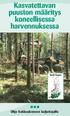 Kasvatettavan puuston määritys koneellisessa harvennuksessa Etelä-Suomi Ohje hakkuukoneen kuljettajalle HARVENNUKSEN TAVOITTEET Harvennuksen tavoitteena on keskittää metsikön puuntuotoskyky terveisiin,
Kasvatettavan puuston määritys koneellisessa harvennuksessa Etelä-Suomi Ohje hakkuukoneen kuljettajalle HARVENNUKSEN TAVOITTEET Harvennuksen tavoitteena on keskittää metsikön puuntuotoskyky terveisiin,
Excel-lomakkeen (syöttötaulukko) käyttäminen talousarvio- ja suunnitelmatietojen toimittamisen testaamisessa Kuntatalouden tietopalvelussa
 Valtiokonttori 1 (8) Excel-lomakkeen (syöttötaulukko) käyttäminen talousarvio- ja suunnitelmatietojen toimittamisen testaamisessa Kuntatalouden tietopalvelussa Valtiokonttori 2 (8) Sisällys 1 Yleistä...
Valtiokonttori 1 (8) Excel-lomakkeen (syöttötaulukko) käyttäminen talousarvio- ja suunnitelmatietojen toimittamisen testaamisessa Kuntatalouden tietopalvelussa Valtiokonttori 2 (8) Sisällys 1 Yleistä...
METKA-maastolaskurin käyttäjäkoulutus 9.12.2010 Tammela Matti Kymäläinen METKA-hanke 27.3.2014 1
 METKA-maastolaskurin käyttäjäkoulutus 9.12.2010 Tammela Matti Kymäläinen METKA-hanke 27.3.2014 1 METKA-maastolaskuri: Harvennusmetsien energiapuun kertymien & keskitilavuuksien laskentaohjelma Lask ent
METKA-maastolaskurin käyttäjäkoulutus 9.12.2010 Tammela Matti Kymäläinen METKA-hanke 27.3.2014 1 METKA-maastolaskuri: Harvennusmetsien energiapuun kertymien & keskitilavuuksien laskentaohjelma Lask ent
Fingridin säätösähkötarjousohje. Vaksin käyttöohjeet 20.5.2015
 Fingridin säätösähkötarjousohje Vaksin käyttöohjeet 20.5.2015 Yleistä Tämän ohjeen mukaisesti osapuoli voi jättää säätötarjouksia Fingridin ylläpitämille säätösähkömarkkinoille Osapuolella tulee olla säätösähkömarkkinoille
Fingridin säätösähkötarjousohje Vaksin käyttöohjeet 20.5.2015 Yleistä Tämän ohjeen mukaisesti osapuoli voi jättää säätötarjouksia Fingridin ylläpitämille säätösähkömarkkinoille Osapuolella tulee olla säätösähkömarkkinoille
ASENNUS- JA KÄYTTÖOHJE
 ASENNUS- JA KÄYTTÖOHJE YKSIKKÖHINTA SOPIMUKSEN TOTEUTUNEET MÄÄRÄT-SOVELLUS CMPRO5 VERSIO 2.8 PÄIVITETTY HEINÄKUU 2010 COPYRIGHT 2010 ARTEMIS FINLAND OY. ALL RIGHTS RESERVED. KÄYTTÖOHJE SIVU 2 (12) SISÄLLYSLUETTELO
ASENNUS- JA KÄYTTÖOHJE YKSIKKÖHINTA SOPIMUKSEN TOTEUTUNEET MÄÄRÄT-SOVELLUS CMPRO5 VERSIO 2.8 PÄIVITETTY HEINÄKUU 2010 COPYRIGHT 2010 ARTEMIS FINLAND OY. ALL RIGHTS RESERVED. KÄYTTÖOHJE SIVU 2 (12) SISÄLLYSLUETTELO
PUUTAVARA- PÖLKKYJEN MITTAUS
 PUUTAVARA- PÖLKKYJEN MITTAUS PUUTAVARAPÖLKKYJEN MITTAUS Metsähallitus Metsäteollisuus ry Yksityismetsätalouden Työnantajat ry Puu- ja erityisalojen liitto Ohje perustuu alla lueteltuihin maa- ja metsätalousministeriön
PUUTAVARA- PÖLKKYJEN MITTAUS PUUTAVARAPÖLKKYJEN MITTAUS Metsähallitus Metsäteollisuus ry Yksityismetsätalouden Työnantajat ry Puu- ja erityisalojen liitto Ohje perustuu alla lueteltuihin maa- ja metsätalousministeriön
Käyttöliittymän muokkaus
 Käyttöliittymän muokkaus Ohjelman pitkän kehityshistorian takia asetukset ovat jakaantuneet useampaan eri kohtaan ohjelmassa. Ohessa yhteenveto nykyisistä asetuksista (versio 6.4.1, 2/2018). Ylä- ja sivupalkkien
Käyttöliittymän muokkaus Ohjelman pitkän kehityshistorian takia asetukset ovat jakaantuneet useampaan eri kohtaan ohjelmassa. Ohessa yhteenveto nykyisistä asetuksista (versio 6.4.1, 2/2018). Ylä- ja sivupalkkien
TIMMI-TILAVARAUSOHJELMISTO
 Timmi Software Oy Pikaopas 1(12) TIMMI-TILAVARAUSOHJELMISTO Tämä dokumentti on pikaopas Timmi-tilavarausohjelmiston ominaisuuksien testausta varten. Pikaohjeen merkinnät Pikaohjeessa käytetään seuraavia
Timmi Software Oy Pikaopas 1(12) TIMMI-TILAVARAUSOHJELMISTO Tämä dokumentti on pikaopas Timmi-tilavarausohjelmiston ominaisuuksien testausta varten. Pikaohjeen merkinnät Pikaohjeessa käytetään seuraavia
ARVOMETSÄ METSÄN ARVO 15.3.2016
 SISÄLTÖ MAA JA PUUSTO NETTONYKYARVO NETTOTULOT JA HAKKUUKERTYMÄT ARVOMETSÄ METSÄN ARVO 15.3.2016 KUNTA TILA REK.NRO 1234567892 LAATIJA: Antti Ahokas, Metsäasiantuntija 2 KASVUPAIKKOJEN PINTAALA JA PUUSTO
SISÄLTÖ MAA JA PUUSTO NETTONYKYARVO NETTOTULOT JA HAKKUUKERTYMÄT ARVOMETSÄ METSÄN ARVO 15.3.2016 KUNTA TILA REK.NRO 1234567892 LAATIJA: Antti Ahokas, Metsäasiantuntija 2 KASVUPAIKKOJEN PINTAALA JA PUUSTO
Kehittyvä puun mallinnus ja laskenta
 Kehittyvä puun mallinnus ja laskenta Metsätieteen päivät 2011 Jouko Laasasenaho emeritusprof. Historiallinen tausta Vuonna 1969 Suomessa siirryttiin puun mittauksessa kuorelliseen kiintokuutiometrin käyttöön
Kehittyvä puun mallinnus ja laskenta Metsätieteen päivät 2011 Jouko Laasasenaho emeritusprof. Historiallinen tausta Vuonna 1969 Suomessa siirryttiin puun mittauksessa kuorelliseen kiintokuutiometrin käyttöön
Muuttujien määrittely
 Tarja Heikkilä Muuttujien määrittely Määrittele muuttujat SPSS-ohjelmaan lomakkeen kysymyksistä. Harjoitusta varten lomakkeeseen on muokattu kysymyksiä kahdesta opiskelijoiden tekemästä Joupiskan rinneravintolaa
Tarja Heikkilä Muuttujien määrittely Määrittele muuttujat SPSS-ohjelmaan lomakkeen kysymyksistä. Harjoitusta varten lomakkeeseen on muokattu kysymyksiä kahdesta opiskelijoiden tekemästä Joupiskan rinneravintolaa
n.20,5 ha
 476-406-0- n.20,5 476-406-0- n.20,5 Maununsuo kt. 476-406-0- Peruskartta Mittakaava :5000 Koordinaatisto Keskipiste Tulostettu ETRS-TM35FIN (508095, 6988752) Copyright Maanmittauslaitos 206/Copyright Lantmäteriverket
476-406-0- n.20,5 476-406-0- n.20,5 Maununsuo kt. 476-406-0- Peruskartta Mittakaava :5000 Koordinaatisto Keskipiste Tulostettu ETRS-TM35FIN (508095, 6988752) Copyright Maanmittauslaitos 206/Copyright Lantmäteriverket
TIMBERLOG OHJEET 1 (12) TimberLOG - Käyttöohje Versio 2.2
 1 (12) TimberLOG - Käyttöohje Versio 2.2 TimberVision 01.12.2017 2 (12) 1. Yleistä TimberLOG-sahaussimulaattori simuloi joko yhden tukin tai tukkiläpimittaluokan sahausta. Simulointi voidaan suorittaa
1 (12) TimberLOG - Käyttöohje Versio 2.2 TimberVision 01.12.2017 2 (12) 1. Yleistä TimberLOG-sahaussimulaattori simuloi joko yhden tukin tai tukkiläpimittaluokan sahausta. Simulointi voidaan suorittaa
METSÄNTUTKIMUSLAITOKSEN MÄÄRÄYS PUUTAVARAN MITTAUKSEEN LIITTYVISTÄ YLEISISTÄ MUUNTOLUVUISTA
 Metsäntutkimuslaitos Jokiniemenkuja 1 01370 VANTAA MÄÄRÄYS Nro 1/2013 Päivämäärä 27.6.2013 Dnro 498/62/2013 Voimassaoloaika 1.7.2013 toistaiseksi Valtuutussäännökset Laki puutavaran mittauksesta (414/2013)
Metsäntutkimuslaitos Jokiniemenkuja 1 01370 VANTAA MÄÄRÄYS Nro 1/2013 Päivämäärä 27.6.2013 Dnro 498/62/2013 Voimassaoloaika 1.7.2013 toistaiseksi Valtuutussäännökset Laki puutavaran mittauksesta (414/2013)
1. Kalenterin omistajan käyttöohje
 1. Kalenterin omistajan käyttöohje 1.1. Kielen vaihtamien Ajanvarausjärjestelmässä kielen vaihtaminen tapahtuu painamalla sivun ylälaidassa olevia lippuja. 1.2. Kirjautuminen Kirjautumissivulla käyttäjä
1. Kalenterin omistajan käyttöohje 1.1. Kielen vaihtamien Ajanvarausjärjestelmässä kielen vaihtaminen tapahtuu painamalla sivun ylälaidassa olevia lippuja. 1.2. Kirjautuminen Kirjautumissivulla käyttäjä
1 Funktiot, suurin (max), pienin (min) ja keskiarvo
 1 Funktiot, suurin (max), pienin (min) ja keskiarvo 1. Avaa uusi työkirja 2. Tallenna työkirja nimellä perusfunktiot. 3. Kirjoita seuraava taulukko 4. Muista taulukon kirjoitusjärjestys - Ensin kirjoitetaan
1 Funktiot, suurin (max), pienin (min) ja keskiarvo 1. Avaa uusi työkirja 2. Tallenna työkirja nimellä perusfunktiot. 3. Kirjoita seuraava taulukko 4. Muista taulukon kirjoitusjärjestys - Ensin kirjoitetaan
Kuvien lisääminen ja käsittely
 Kuvien lisääminen ja käsittely KUVIEN LISÄÄMINEN JA KÄSITTELY Tämä on ote VIS Online Mediahallinta ohjeesta. Kuvia lisätään autojen tietoihin VIS Online kuvankäsittelyohjelmalla. Ohjelma käynnistyy klikkaamalla
Kuvien lisääminen ja käsittely KUVIEN LISÄÄMINEN JA KÄSITTELY Tämä on ote VIS Online Mediahallinta ohjeesta. Kuvia lisätään autojen tietoihin VIS Online kuvankäsittelyohjelmalla. Ohjelma käynnistyy klikkaamalla
Trestima Oy Puuston mittauksia
 Trestima Oy Puuston mittauksia Projektissa tutustutaan puuston mittaukseen sekä yritykseen Trestima Oy. Opettaja jakaa luokan 3 hengen ryhmiin. Projektista arvioidaan ryhmätyöskentely, projektiin osallistuminen
Trestima Oy Puuston mittauksia Projektissa tutustutaan puuston mittaukseen sekä yritykseen Trestima Oy. Opettaja jakaa luokan 3 hengen ryhmiin. Projektista arvioidaan ryhmätyöskentely, projektiin osallistuminen
Kasvatettavan puuston määritys koneellisessa harvennuksessa
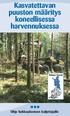 Kasvatettavan puuston määritys koneellisessa harvennuksessa Pohjois-Suomi Ohje hakkuukoneen kuljettajalle HARVENNUKSEN TAVOITTEET Harvennuksen tavoitteena on keskittää metsikön puuntuotoskyky terveisiin,
Kasvatettavan puuston määritys koneellisessa harvennuksessa Pohjois-Suomi Ohje hakkuukoneen kuljettajalle HARVENNUKSEN TAVOITTEET Harvennuksen tavoitteena on keskittää metsikön puuntuotoskyky terveisiin,
Taimikonhoidon omavalvontaohje
 Omavalvonnalla laatua ja tehoa metsänhoitotöihin Taimikonhoidon omavalvontaohje Taimikonhoidon merkitys Taimikonhoidolla säädellään kasvatettavan puuston puulajisuhteita ja tiheyttä. Taimikonhoidon tavoitteena
Omavalvonnalla laatua ja tehoa metsänhoitotöihin Taimikonhoidon omavalvontaohje Taimikonhoidon merkitys Taimikonhoidolla säädellään kasvatettavan puuston puulajisuhteita ja tiheyttä. Taimikonhoidon tavoitteena
ASENNUS JA KÄYTTÖOHJE
 ASENNUS JA KÄYTTÖOHJE YKSIKKÖHINTALUETTELON HINNOITTELU SOVELLUS CMPRO5 VERSIO 2.8 PÄIVITETTY HEINÄKUU 2010 COPYRIGHT 2010 ARTEMIS FINLAND OY. ALL RIGHTS RESERVED. YH-LUETTELON HINNOITTELU SISÄLLYSLUETTELO
ASENNUS JA KÄYTTÖOHJE YKSIKKÖHINTALUETTELON HINNOITTELU SOVELLUS CMPRO5 VERSIO 2.8 PÄIVITETTY HEINÄKUU 2010 COPYRIGHT 2010 ARTEMIS FINLAND OY. ALL RIGHTS RESERVED. YH-LUETTELON HINNOITTELU SISÄLLYSLUETTELO
1 Asentaminen. 2 Yleistä ja simuloinnin aloitus 12/2006 1.1.1
 1 Asentaminen...2 2 Yleistä ja simuloinnin aloitus...2 2.1 PI-säätimet...3 2.2 Trendit...4 3 Lämpölaitoksen ohjaus...5 4 Voimalan alkuarvojen muuttaminen...6 5 Tulostus...8 6 Mahdollisia ongelmia...8 6.1
1 Asentaminen...2 2 Yleistä ja simuloinnin aloitus...2 2.1 PI-säätimet...3 2.2 Trendit...4 3 Lämpölaitoksen ohjaus...5 4 Voimalan alkuarvojen muuttaminen...6 5 Tulostus...8 6 Mahdollisia ongelmia...8 6.1
Seutudokumenttien pä ivittä misohje
 Seutudokumenttien pä ivittä misohje Kirjautuminen sisällönhallinta-työkaluun Käytä ylläpidossa Firefox-selainta. Käyttäjätunnukset Käy rekisteröitymässä osoitteessa www./kirjaudu kohdassa Rekisteröidy.
Seutudokumenttien pä ivittä misohje Kirjautuminen sisällönhallinta-työkaluun Käytä ylläpidossa Firefox-selainta. Käyttäjätunnukset Käy rekisteröitymässä osoitteessa www./kirjaudu kohdassa Rekisteröidy.
Nuorten hyvinvointi tilastotietokannan käyttöohjeet Tieke 18.5 2015
 Nuorten hyvinvointi tilastotietokannan käyttöohjeet Tieke 18.5 2015 Taulukon valinta Valitse vasemmalta kansioita, kunnes saat taulukkoluettelon näkyviin. Jos etsit tietoa jostain tietystä aiheesta, voit
Nuorten hyvinvointi tilastotietokannan käyttöohjeet Tieke 18.5 2015 Taulukon valinta Valitse vasemmalta kansioita, kunnes saat taulukkoluettelon näkyviin. Jos etsit tietoa jostain tietystä aiheesta, voit
Tik-76.115 Tietojenkäsittelyopin ohjelmatyö Tietotekniikan osasto Teknillinen korkeakoulu KÄYTTÖOHJE. LiKe Liiketoiminnan kehityksen tukiprojekti
 Tik-76.115 Tietojenkäsittelyopin ohjelmatyö Tietotekniikan osasto Teknillinen korkeakoulu JÄRJESTELMÄN KÄYTTÖOHJE LiKe Liiketoiminnan kehityksen tukiprojekti Versio: 1.1 Tila: hyväksytty Päivämäärä: 13.2.2001
Tik-76.115 Tietojenkäsittelyopin ohjelmatyö Tietotekniikan osasto Teknillinen korkeakoulu JÄRJESTELMÄN KÄYTTÖOHJE LiKe Liiketoiminnan kehityksen tukiprojekti Versio: 1.1 Tila: hyväksytty Päivämäärä: 13.2.2001
Vaihtoehtoisia malleja puuston kokojakauman muodostamiseen
 Vaihtoehtoisia malleja puuston kokojakauman muodostamiseen Jouni Siipilehto, Harri Lindeman, Jori Uusitalo, Xiaowei Yu, Mikko Vastaranta Luonnonvarakeskus Geodeettinen laitos Helsingin yliopisto Vertailtavat
Vaihtoehtoisia malleja puuston kokojakauman muodostamiseen Jouni Siipilehto, Harri Lindeman, Jori Uusitalo, Xiaowei Yu, Mikko Vastaranta Luonnonvarakeskus Geodeettinen laitos Helsingin yliopisto Vertailtavat
DATALOGGERI DT-171 PIKAKÄYTTÖOHJE V 1.2
 DATALOGGERI DT-171 PIKAKÄYTTÖOHJE V 1.2 S&A Matintupa 2007 Ohjelman käynnistys Ohjelma käynnistyy tuplaklikkaamalla DATALOGGER ohjelmakuvaketta. Ohjelma avautuu tuplaklikkaamalla Datalogger kuvaketta.
DATALOGGERI DT-171 PIKAKÄYTTÖOHJE V 1.2 S&A Matintupa 2007 Ohjelman käynnistys Ohjelma käynnistyy tuplaklikkaamalla DATALOGGER ohjelmakuvaketta. Ohjelma avautuu tuplaklikkaamalla Datalogger kuvaketta.
STS Uuden Tapahtuma-dokumentin teko
 STS Uuden Tapahtuma-dokumentin teko Valitse vasemmasta reunasta kohta Sisällöt. Sisällöt-näkymä Valitse painike Lisää uusi Tapahtuma 1 Valitse kieleksi Suomi Välilehti 1. Perustiedot Musta reunus kieliversioneliön
STS Uuden Tapahtuma-dokumentin teko Valitse vasemmasta reunasta kohta Sisällöt. Sisällöt-näkymä Valitse painike Lisää uusi Tapahtuma 1 Valitse kieleksi Suomi Välilehti 1. Perustiedot Musta reunus kieliversioneliön
Vapo: Turveauman laskenta 1. Asennusohje
 Turveauman mittaus 3D-system Oy 3D-Win ohjelman lisätoiminto, jolla lasketaan turveaumasta tilaajan haluamat arvot ja piirretään aumasta kuva. Laskentatoiminto löytyy kohdasta Työkalut/Lisätoiminnot. Valitse
Turveauman mittaus 3D-system Oy 3D-Win ohjelman lisätoiminto, jolla lasketaan turveaumasta tilaajan haluamat arvot ja piirretään aumasta kuva. Laskentatoiminto löytyy kohdasta Työkalut/Lisätoiminnot. Valitse
2017/11/21 17:28 1/2 Tilitapahtumat. Tilitapahtumat... 1 Käyttö:... 1 Asiakirjan kentät:... 1
 2017/11/21 17:28 1/2 Tilitapahtumat Table of Contents Tilitapahtumat... 1 Käyttö:... 1 Asiakirjan kentät... 1 Asiakirjan kentät:... 1 Asiakirjan kentät /alavalikko/ ensimmäinen välilehti:... 2 Asiakirjan
2017/11/21 17:28 1/2 Tilitapahtumat Table of Contents Tilitapahtumat... 1 Käyttö:... 1 Asiakirjan kentät... 1 Asiakirjan kentät:... 1 Asiakirjan kentät /alavalikko/ ensimmäinen välilehti:... 2 Asiakirjan
"Karuselli", 4 kohdetta, 4 ryhmää per kohde, min. Mukana kuljetettavat ryhmäkohtaiset varusteet ja kohteella annettavat välineet.
 MARV1, 2009 KE-ip Metsikkökoeala - harjoittelu muistokoivikossa "Karuselli", 4 kohdetta, 4 ryhmää per kohde, 25 + 5 min. Mukana kuljetettavat ryhmäkohtaiset varusteet ja kohteella annettavat välineet.
MARV1, 2009 KE-ip Metsikkökoeala - harjoittelu muistokoivikossa "Karuselli", 4 kohdetta, 4 ryhmää per kohde, 25 + 5 min. Mukana kuljetettavat ryhmäkohtaiset varusteet ja kohteella annettavat välineet.
Kortinhaltijat joilla on maksukeskeytys Maksuryhmään liitettyjen kortinhaltijoiden lukumäärä, joiden maksut ovat tilapäisesti keskeytetty.
 1(6) MAKSURYHMÄN HALLINTA Maksuryhmäkohtaiselle sivulle pääset klikkaamalla yksittäisen maksuryhmän nimeä verkkopalvelun etusivulla tai valitsemalla ryhmän Maksuryhmät - osion listalta. Sivun tiedot ja
1(6) MAKSURYHMÄN HALLINTA Maksuryhmäkohtaiselle sivulle pääset klikkaamalla yksittäisen maksuryhmän nimeä verkkopalvelun etusivulla tai valitsemalla ryhmän Maksuryhmät - osion listalta. Sivun tiedot ja
Asiointipalvelun ohje
 Asiointipalvelun ohje Yleistä 1. Kirjautuminen 2. Yhteystiedot 3. Vastaustavan valinta 1. Yleistä 2. Palkkatietojen lataaminen tiedostosta 4. Lomake 1. Yleistä 2. Linkit ja vastaajan tiedot 3. Lomakekäsittely
Asiointipalvelun ohje Yleistä 1. Kirjautuminen 2. Yhteystiedot 3. Vastaustavan valinta 1. Yleistä 2. Palkkatietojen lataaminen tiedostosta 4. Lomake 1. Yleistä 2. Linkit ja vastaajan tiedot 3. Lomakekäsittely
OHJE Jos Kelaimeen kirjautuminen ei onnistu Mac-koneella Sisällys
 Sisällys 1 Varmista, että DigiSign-kortinlukijaohjelmisto on käynnissä 2 1.1 DigiSign-kuvake 2 1.2 Sovelluksen käynnistäminen 2 1.3 Kortin toiminnan varmistaminen 4 2 Jos käytät selaimena Mozilla, Firefox
Sisällys 1 Varmista, että DigiSign-kortinlukijaohjelmisto on käynnissä 2 1.1 DigiSign-kuvake 2 1.2 Sovelluksen käynnistäminen 2 1.3 Kortin toiminnan varmistaminen 4 2 Jos käytät selaimena Mozilla, Firefox
Opettajan arviointinäkymä
 Opettajan arviointinäkymä Opettaja pääsee tekemään formatiivista arviointia Wilmassa ryhmän sivulta välilehdeltä Formatiivinen arviointi. Kun opettaja avaa ensimmäistä kertaa ryhmän formatiivisen arvioinnin
Opettajan arviointinäkymä Opettaja pääsee tekemään formatiivista arviointia Wilmassa ryhmän sivulta välilehdeltä Formatiivinen arviointi. Kun opettaja avaa ensimmäistä kertaa ryhmän formatiivisen arvioinnin
ARVI-järjestelmän ohje arvioinnin syöttäjälle 13.4. 2015
 ARVI-järjestelmän ohje arvioinnin syöttäjälle 13.4. 2015 Sisältö ARVI-menettelyn perusteet... 1 Arvioinnin syöttäminen... 2 Arvion lähettäminen TE-toimistoon... 5 Sovelluksen sulkeminen... 6 Virhetilanteiden
ARVI-järjestelmän ohje arvioinnin syöttäjälle 13.4. 2015 Sisältö ARVI-menettelyn perusteet... 1 Arvioinnin syöttäminen... 2 Arvion lähettäminen TE-toimistoon... 5 Sovelluksen sulkeminen... 6 Virhetilanteiden
Visma Fivaldi -käsikirja MiniCRM
 Visma Fivaldi -käsikirja MiniCRM 2 Sisällys 1 Yleistä... 3 2 Ylävalikko... 4 3 Perustiedot - välilehti... 5 4 Tila (vapaassa tekstikentässä edellisellä sivulla annettu nimi) - välilehti... 6 5 Vasemman
Visma Fivaldi -käsikirja MiniCRM 2 Sisällys 1 Yleistä... 3 2 Ylävalikko... 4 3 Perustiedot - välilehti... 5 4 Tila (vapaassa tekstikentässä edellisellä sivulla annettu nimi) - välilehti... 6 5 Vasemman
Excel-harjoitus 1. Tietojen syöttö työkirjaan. Taulukon muotoilu
 Excel-harjoitus 1 Tietojen syöttö työkirjaan Kuvitteellinen yritys käyttää Excel-ohjelmaa kirjanpidon laskentaan. He merkitsevät taulukkoon päivittäiset ostot, kunnostuskulut, tilapäistilojen vuokramenot,
Excel-harjoitus 1 Tietojen syöttö työkirjaan Kuvitteellinen yritys käyttää Excel-ohjelmaa kirjanpidon laskentaan. He merkitsevät taulukkoon päivittäiset ostot, kunnostuskulut, tilapäistilojen vuokramenot,
Laskelma Jyväskylän kaupungin metsien kehityksestä
 Laskelma Jyväskylän kaupungin metsien kehityksestä Metsävara-asiantuntija Mikko Lumperoinen Tapio Silva Oy Tammikuu 218 Jyväskylän kaupungin metsävarat tässä hakkuulaskelmassa Nykytilanne 27.11.217 Pinta-ala:
Laskelma Jyväskylän kaupungin metsien kehityksestä Metsävara-asiantuntija Mikko Lumperoinen Tapio Silva Oy Tammikuu 218 Jyväskylän kaupungin metsävarat tässä hakkuulaskelmassa Nykytilanne 27.11.217 Pinta-ala:
RockID-varastonhallintajärjestelmän käyttöohje. v. 1.0
 RockID-varastonhallintajärjestelmän käyttöohje v. 1.0 Yleistä Rockstar lukijakäyttöliittymä Tuotteiden lukeminen lähtevään tilaukseen Tilaukseen kuulumattomat tuotteet Tuotteiden lukeminen tilauksesta
RockID-varastonhallintajärjestelmän käyttöohje v. 1.0 Yleistä Rockstar lukijakäyttöliittymä Tuotteiden lukeminen lähtevään tilaukseen Tilaukseen kuulumattomat tuotteet Tuotteiden lukeminen tilauksesta
Ajokorttimoduuli Moduuli 2. - Laitteenkäyttö ja tiedonhallinta. Harjoitus 1
 Ajokorttimoduuli Moduuli 2 - Laitteenkäyttö ja tiedonhallinta Harjoitus 1 Tämän harjoituksen avulla opit alustamaan levykkeesi (voit käyttää levykkeen sijasta myös USBmuistitikkua). Harjoitus tehdään Resurssienhallinnassa.
Ajokorttimoduuli Moduuli 2 - Laitteenkäyttö ja tiedonhallinta Harjoitus 1 Tämän harjoituksen avulla opit alustamaan levykkeesi (voit käyttää levykkeen sijasta myös USBmuistitikkua). Harjoitus tehdään Resurssienhallinnassa.
Hannu Mäkiö. kertolasku * jakolasku / potenssiin korotus ^ Syöte Geogebran vastaus
 Perusohjeita, symbolista laskentaa Geogebralla Kielen vaihtaminen. Jos Geogebrasi kieli on vielä englanti, niin muuta se Options välilehdestä kohdasta Language suomeksi (finnish). Esittelen tässä muutaman
Perusohjeita, symbolista laskentaa Geogebralla Kielen vaihtaminen. Jos Geogebrasi kieli on vielä englanti, niin muuta se Options välilehdestä kohdasta Language suomeksi (finnish). Esittelen tässä muutaman
Energiapuukorjuukohteiden tarkastustulokset ja Hyvän metsänhoidon suositusten näkökulma. Mikko Korhonen Pohjois-Karjalan metsäkeskus
 Energiapuukorjuukohteiden tarkastustulokset ja Hyvän metsänhoidon suositusten näkökulma Mikko Korhonen Pohjois-Karjalan metsäkeskus Mitä on korjuujälki? Metsikön puuston ja maaperän tila puunkorjuun jälkeen.
Energiapuukorjuukohteiden tarkastustulokset ja Hyvän metsänhoidon suositusten näkökulma Mikko Korhonen Pohjois-Karjalan metsäkeskus Mitä on korjuujälki? Metsikön puuston ja maaperän tila puunkorjuun jälkeen.
Sisällysluettelo 1 Johdanto Root, koko Opalan pääkäyttäjä
 OPALA Käyttöohje Sisällysluettelo 1 Johdanto 4 2 Root, koko Opalan pääkäyttäjä...5 2.1 Sisäänkirjautuminen.5 2.2 Käyttäjätunnukset 6 2.2.1 Pääkäyttäjätunnukset.6 2.2.1.1 Luo. 7 2.2.1.2 Muokka/poista 8
OPALA Käyttöohje Sisällysluettelo 1 Johdanto 4 2 Root, koko Opalan pääkäyttäjä...5 2.1 Sisäänkirjautuminen.5 2.2 Käyttäjätunnukset 6 2.2.1 Pääkäyttäjätunnukset.6 2.2.1.1 Luo. 7 2.2.1.2 Muokka/poista 8
Maha Eurosystem jarrulaskentaohjelman asennusohje versio 7.20.026
 2012 Tecalemit Oy Seppo Koskivuori Maha Eurosystem jarrulaskentaohjelman asennusohje versio 7.20.026 Vaatimukset: - tietokone (PC), jossa vapaa USB portti - käyttöjärjestelmä Windows XP, Vista tai Windows
2012 Tecalemit Oy Seppo Koskivuori Maha Eurosystem jarrulaskentaohjelman asennusohje versio 7.20.026 Vaatimukset: - tietokone (PC), jossa vapaa USB portti - käyttöjärjestelmä Windows XP, Vista tai Windows
Käsikirjan paperiversiota ei enää ylläpidetä ohjeen päivämäärän jälkeen. Viimeisimmät versiot ohjeista löydät ohjelman Help-ruudulta.
 2 Käsikirjan paperiversiota ei enää ylläpidetä ohjeen päivämäärän jälkeen. Viimeisimmät versiot ohjeista löydät ohjelman Help-ruudulta. Sisällys 1 Yleistä... 3 1.1 Kirjanpitolain uudistus 2016... 3 Liitetietotosite...
2 Käsikirjan paperiversiota ei enää ylläpidetä ohjeen päivämäärän jälkeen. Viimeisimmät versiot ohjeista löydät ohjelman Help-ruudulta. Sisällys 1 Yleistä... 3 1.1 Kirjanpitolain uudistus 2016... 3 Liitetietotosite...
Jahtipaikat.fi Käyttöohje
 Jahtipaikat.fi Käyttöohje versio 2.0 Sisällysluettelo 1. Kirjautuminen...3 2. Näyttöruudun osat...3 3. Kartta-alusta...4 4. Kartan sisällön määrittely...4 5. Työkalut...5 5.1 Keskitä kartta koko Suomeen...5
Jahtipaikat.fi Käyttöohje versio 2.0 Sisällysluettelo 1. Kirjautuminen...3 2. Näyttöruudun osat...3 3. Kartta-alusta...4 4. Kartan sisällön määrittely...4 5. Työkalut...5 5.1 Keskitä kartta koko Suomeen...5
Liite 5 Harvennusmallit
 Liite 5 Harvennusmallit Liitteen harvennusmallit osoittavat puuston kehitysvaiheen (valtapituus, metriä) ja tiheyden (pohjapinta-ala, m²/ha) perusteella metsikön harvennustarpeen ja hakkuussa jätettävän,
Liite 5 Harvennusmallit Liitteen harvennusmallit osoittavat puuston kehitysvaiheen (valtapituus, metriä) ja tiheyden (pohjapinta-ala, m²/ha) perusteella metsikön harvennustarpeen ja hakkuussa jätettävän,
KUITUPUUN PINO- MITTAUS
 KUITUPUUN PINO- MITTAUS Ohje KUITUPUUN PINOMITTAUS Ohje perustuu maa- ja metsätalousministeriön 16.6.1997 vahvistamaan pinomittausmenetelmän mittausohjeeseen. Ohjeessa esitettyä menetelmää sovelletaan
KUITUPUUN PINO- MITTAUS Ohje KUITUPUUN PINOMITTAUS Ohje perustuu maa- ja metsätalousministeriön 16.6.1997 vahvistamaan pinomittausmenetelmän mittausohjeeseen. Ohjeessa esitettyä menetelmää sovelletaan
MUSTALINJA II KÄYTTÖOHJE MUSTALINJA.FI
 MUSTALINJA II KÄYTTÖOHJE 2 SISÄLLYSLUETTELO 1. PUHELIMEN PERUSNÄYTTÖ JA KUVAKKEIDEN MERKITYKSET... 3 2. SISÄÄNKIRJAUTUMINEN... 4 3. ASETUKSET ULOSPÄIN NÄKYVÄN NUMERON VALINTA... 5 4. ASETUKSET JONOJEN
MUSTALINJA II KÄYTTÖOHJE 2 SISÄLLYSLUETTELO 1. PUHELIMEN PERUSNÄYTTÖ JA KUVAKKEIDEN MERKITYKSET... 3 2. SISÄÄNKIRJAUTUMINEN... 4 3. ASETUKSET ULOSPÄIN NÄKYVÄN NUMERON VALINTA... 5 4. ASETUKSET JONOJEN
TAULUKON TEKEMINEN. Sisällysluettelo
 Excel 2013 Taulukon tekeminen Sisällysluettelo TAULUKON TEKEMINEN TAULUKON TEKEMINEN... 1 Tietotyypit... 1 Tiedon syöttäminen taulukkoon... 1 Kirjoitusvirheiden korjaaminen... 2 Alueen sisällön tyhjentäminen...
Excel 2013 Taulukon tekeminen Sisällysluettelo TAULUKON TEKEMINEN TAULUKON TEKEMINEN... 1 Tietotyypit... 1 Tiedon syöttäminen taulukkoon... 1 Kirjoitusvirheiden korjaaminen... 2 Alueen sisällön tyhjentäminen...
Suositus puutavaran tukkimittarimittauksessa käytettävän tyvisylinterin pituudeksi ja tarkastusmittauksen mittaussuunnaksi.
 Suositus puutavaran tukkimittarimittauksessa käytettävän tyvisylinterin pituudeksi ja tarkastusmittauksen mittaussuunnaksi Tukkimittarimittauksessa tyvisylinterin pituus ja tarkastusmittauksen suunta -
Suositus puutavaran tukkimittarimittauksessa käytettävän tyvisylinterin pituudeksi ja tarkastusmittauksen mittaussuunnaksi Tukkimittarimittauksessa tyvisylinterin pituus ja tarkastusmittauksen suunta -
Tietojen haku tuotannonohjausjärjestelmästä ja lähettäminen Minun Maatilani -ohjelmistolle MMAmmuLinkillä
 Tietojen haku tuotannonohjausjärjestelmästä ja lähettäminen Minun Maatilani -ohjelmistolle MMAmmuLinkillä MMAmmuLink käyttöönotto 08/2017 MMAmmuLink 1.0 MMAmmuLink on tietokoneelle asennettava pc-ohjelma.
Tietojen haku tuotannonohjausjärjestelmästä ja lähettäminen Minun Maatilani -ohjelmistolle MMAmmuLinkillä MMAmmuLink käyttöönotto 08/2017 MMAmmuLink 1.0 MMAmmuLink on tietokoneelle asennettava pc-ohjelma.
Aloittaminen. Tilojen ja ajan haku. Liikuntapalvelut Hietalahdenkatu Vaasa
 Aloittaminen Kirjaudu rekisteröitymisen jälkeen varausjärjestelmään käyttäjätunnuksella ja salasanalla. Klikkaa näytöltä Varauskalenteri linkkiä tai ylävalikosta Varaukset varauskalenteri Vasemmasta sivupalkista
Aloittaminen Kirjaudu rekisteröitymisen jälkeen varausjärjestelmään käyttäjätunnuksella ja salasanalla. Klikkaa näytöltä Varauskalenteri linkkiä tai ylävalikosta Varaukset varauskalenteri Vasemmasta sivupalkista
Google-dokumentit. Opetusteknologiakeskus Mediamylly
 Google-dokumentit 1 2 3 Yleistä 1.1 Tilin luominen 4 1.2 Docs-päävalikkoon siirtyminen 7 Dokumentit-päävalikko 2.1 Kirjaudu Dokumentteihin 9 2.2 Lähetä tiedosto Google-dokumentteihin 11 2.3 Uuden asiakirjan
Google-dokumentit 1 2 3 Yleistä 1.1 Tilin luominen 4 1.2 Docs-päävalikkoon siirtyminen 7 Dokumentit-päävalikko 2.1 Kirjaudu Dokumentteihin 9 2.2 Lähetä tiedosto Google-dokumentteihin 11 2.3 Uuden asiakirjan
OHJE ATERIAPÄIVÄKIRJAN MUOKKAUKSEEN
 Nutri-Flow ravintotulkki OHJE ATERIAPÄIVÄKIRJAN MUOKKAUKSEEN Uuden ateriapäivän lisääminen Siirry ateriapäiväkirjaan päävalikon Ateriapäiväkirja -painikkeesta. 1. Klikkaa kalenterista päivämäärää, jolle
Nutri-Flow ravintotulkki OHJE ATERIAPÄIVÄKIRJAN MUOKKAUKSEEN Uuden ateriapäivän lisääminen Siirry ateriapäiväkirjaan päävalikon Ateriapäiväkirja -painikkeesta. 1. Klikkaa kalenterista päivämäärää, jolle
NORDEAN WEB SERVICES YHTEYDEN KÄYTTÖÖNOTTO
 1 (11) NORDEAN WEB SERVICES YHTEYDEN KÄYTTÖÖNOTTO Sisältö 1 Web Services yhteyskanavan käyttöönotto... 1 2 Web Services varmenteiden tallennus... 2 2.1 Käyttäjätunnuksen tallennus Maksuliikenne-ohjelmistoon...
1 (11) NORDEAN WEB SERVICES YHTEYDEN KÄYTTÖÖNOTTO Sisältö 1 Web Services yhteyskanavan käyttöönotto... 1 2 Web Services varmenteiden tallennus... 2 2.1 Käyttäjätunnuksen tallennus Maksuliikenne-ohjelmistoon...
ENERGIAPUUKOHTEEN TUNNISTAMINEN JA OHJAAMINEN MARKKINOILLE
 ENERGIAPUUKOHTEEN TUNNISTAMINEN JA OHJAAMINEN MARKKINOILLE METSÄ metsänomistajat PROMOOTTORI metsäsuunnittelu ja -neuvonta MARKKINAT polttopuu- ja lämpöyrittäjät metsäpalveluyrittäjät energiayhtiöt metsänhoitoyhdistykset
ENERGIAPUUKOHTEEN TUNNISTAMINEN JA OHJAAMINEN MARKKINOILLE METSÄ metsänomistajat PROMOOTTORI metsäsuunnittelu ja -neuvonta MARKKINAT polttopuu- ja lämpöyrittäjät metsäpalveluyrittäjät energiayhtiöt metsänhoitoyhdistykset
Asiakashallinta. TaikaTapahtumat -käyttöohje
 Asiakashallinta TaikaTapahtumat -käyttöohje Tietojen haku Siirry etapahtuma-valikkoon ja valitse Asiakashallinta Kirjoita hakukenttään hakuehto ja napauta Hae Napauta nimeä yhteystieto-lomake avautuu Tietojen
Asiakashallinta TaikaTapahtumat -käyttöohje Tietojen haku Siirry etapahtuma-valikkoon ja valitse Asiakashallinta Kirjoita hakukenttään hakuehto ja napauta Hae Napauta nimeä yhteystieto-lomake avautuu Tietojen
Ohjeita uuden Sikavan käyttöön lääkekirjanpidossa
 Ohjeita uuden Sikavan käyttöön lääkekirjanpidossa Taustaa Lääkelainsäädännön eläinlääkintään liittyvät lait ja asetukset muuttuivat vuonna 2014. Eläinlääkärillä on mahdollisuus luovuttaa lääkkeitä varalle
Ohjeita uuden Sikavan käyttöön lääkekirjanpidossa Taustaa Lääkelainsäädännön eläinlääkintään liittyvät lait ja asetukset muuttuivat vuonna 2014. Eläinlääkärillä on mahdollisuus luovuttaa lääkkeitä varalle
Tiedonsiirto helposti navetta-automaation ja tuotosseurannan välillä
 Tiedonsiirto helposti navetta-automaation ja tuotosseurannan välillä Tiedonsiirto VMS-, Alpro- tai DelProtuotannonohjausjärjestelmästä Ammuohjelmistoon 5/2014 Asennettavat ohjelmat ja versiot VMS-Management
Tiedonsiirto helposti navetta-automaation ja tuotosseurannan välillä Tiedonsiirto VMS-, Alpro- tai DelProtuotannonohjausjärjestelmästä Ammuohjelmistoon 5/2014 Asennettavat ohjelmat ja versiot VMS-Management
Oulun kaupunki Liikuntapalvelut. Timmi -tilanvarauksen pikaopas internetasiakkaille
 Oulun kaupunki Liikuntapalvelut Timmi -tilanvarauksen pikaopas internetasiakkaille Aloittaminen Kirjaudu rekisteröitymisen jälkeen varausjärjestelmään käyttäjätunnuksella ja salasanalla jotka olet saanut
Oulun kaupunki Liikuntapalvelut Timmi -tilanvarauksen pikaopas internetasiakkaille Aloittaminen Kirjaudu rekisteröitymisen jälkeen varausjärjestelmään käyttäjätunnuksella ja salasanalla jotka olet saanut
Uutiskirjesovelluksen käyttöohje
 Uutiskirjesovelluksen käyttöohje Käyttäjätuki: Suomen Golfpiste Oy Esterinportti 1 00240 HELSINKI Puhelin: (09) 1566 8800 Fax: (09) 1566 8801 E-mail: gp@golfpiste.com 2 Sisällys Johdanto... 1 Päänavigointi...
Uutiskirjesovelluksen käyttöohje Käyttäjätuki: Suomen Golfpiste Oy Esterinportti 1 00240 HELSINKI Puhelin: (09) 1566 8800 Fax: (09) 1566 8801 E-mail: gp@golfpiste.com 2 Sisällys Johdanto... 1 Päänavigointi...
Aloita uusi kartoitus -painikkeesta käynnistyy uuden kartoituksen tekeminen
 it-arvi Ohjeet sovelluksen käyttöön KÄYNNISTYS: - Sovellus käynnistetään tuplanapauttamalla kuvaketta Esteettomyysarviointi.exe. ETUSIVU: Aloita uusi kartoitus -painikkeesta käynnistyy uuden kartoituksen
it-arvi Ohjeet sovelluksen käyttöön KÄYNNISTYS: - Sovellus käynnistetään tuplanapauttamalla kuvaketta Esteettomyysarviointi.exe. ETUSIVU: Aloita uusi kartoitus -painikkeesta käynnistyy uuden kartoituksen
Tulosta yrityksesi tuloslaskelma ja tase myöhempää tarkastusta varten. Ota varmuuskopio tilanteesta ennen tilimuunnosta.
 Tilimuunnosohje 1 (5) Tilimuunnosajo Tilimuunnosajo täytyy tehdä jos halutaan vaihtaa yritykselle tilikartta ja säilyttää tilien tapahtumat. Tilikartan vaihtoa varten perustetaan uusi yritys, jonne muunnosajossa
Tilimuunnosohje 1 (5) Tilimuunnosajo Tilimuunnosajo täytyy tehdä jos halutaan vaihtaa yritykselle tilikartta ja säilyttää tilien tapahtumat. Tilikartan vaihtoa varten perustetaan uusi yritys, jonne muunnosajossa
CLOUDBACKUP TSM varmistusohjelmiston asennus
 Luottamuksellinen JAVERDEL OY CLOUDBACKUP TSM varmistusohjelmiston asennus Copyright 2 (9) SISÄLLYSLUETTELO 1 ASENNUSOHJE WINDOWS KÄYTTÖJÄRJESTELMÄLLÄ VARUSTETTUIHIN LAITTEISIIN... 3 1.1 Yleistä... 3 1.2
Luottamuksellinen JAVERDEL OY CLOUDBACKUP TSM varmistusohjelmiston asennus Copyright 2 (9) SISÄLLYSLUETTELO 1 ASENNUSOHJE WINDOWS KÄYTTÖJÄRJESTELMÄLLÄ VARUSTETTUIHIN LAITTEISIIN... 3 1.1 Yleistä... 3 1.2
TAMPEREEN TEKNILLINEN YLIOPISTO KÄYTTÖOHJE TIETOVARASTON KUUTIOT
 TAMPEREEN TEKNILLINEN YLIOPISTO KÄYTTÖOHJE TIETOVARASTON KUUTIOT 14.11.2011 Sisältö Perustietoa tietovarastosta... 2 Perustietoa kuutioista... 2 Dimensioiden valinta... 2 Uuden dimension lisääminen aikaisemman
TAMPEREEN TEKNILLINEN YLIOPISTO KÄYTTÖOHJE TIETOVARASTON KUUTIOT 14.11.2011 Sisältö Perustietoa tietovarastosta... 2 Perustietoa kuutioista... 2 Dimensioiden valinta... 2 Uuden dimension lisääminen aikaisemman
Korjuujäljen seuranta energiapuun korjuun laadun mittarina. Mikko Korhonen Suomen metsäkeskus 23.5.2014
 Korjuujäljen seuranta energiapuun korjuun laadun mittarina Mikko Korhonen Suomen metsäkeskus 23.5.2014 Mitä on korjuujälki? Metsikön puuston ja maaperän tila puunkorjuun jälkeen. 2 23.5.2014 3 Korjuujäljen
Korjuujäljen seuranta energiapuun korjuun laadun mittarina Mikko Korhonen Suomen metsäkeskus 23.5.2014 Mitä on korjuujälki? Metsikön puuston ja maaperän tila puunkorjuun jälkeen. 2 23.5.2014 3 Korjuujäljen
Henkilö- ja koulutusrekisterin asennusohje
 Henkilö- ja koulutusrekisterin asennusohje Ohjelmaversio 1.0 Dokumenttiversio 1.0 2 Ohjelman lataaminen Voit ladata henkilöstö- ja koulutusrekisteriohjelman asennuspaketin EduSetup.exe sivustolta valitsemalla
Henkilö- ja koulutusrekisterin asennusohje Ohjelmaversio 1.0 Dokumenttiversio 1.0 2 Ohjelman lataaminen Voit ladata henkilöstö- ja koulutusrekisteriohjelman asennuspaketin EduSetup.exe sivustolta valitsemalla
Toimittajaportaalin pikaohje
 1 Toimittajaportaalin pikaohje Toimittajaportaalin rekisteröityminen Toimittajaportaalin sisäänkirjautuminen Laskun luonti Liitteen lisääminen laskulle Asiakkaiden hallinta Uuden asiakkaan lisääminen Laskujen
1 Toimittajaportaalin pikaohje Toimittajaportaalin rekisteröityminen Toimittajaportaalin sisäänkirjautuminen Laskun luonti Liitteen lisääminen laskulle Asiakkaiden hallinta Uuden asiakkaan lisääminen Laskujen
6.1 Tekstialueiden valinta eli maalaaminen (tulee tehdä ennen jokaista muokkausta ym.)
 6. Tekstin muokkaaminen 6.1 Tekstialueiden valinta eli maalaaminen (tulee tehdä ennen jokaista muokkausta ym.) Tekstin maalaaminen onnistuu vetämällä hiirellä haluamansa tekstialueen yli (eli osoita hiiren
6. Tekstin muokkaaminen 6.1 Tekstialueiden valinta eli maalaaminen (tulee tehdä ennen jokaista muokkausta ym.) Tekstin maalaaminen onnistuu vetämällä hiirellä haluamansa tekstialueen yli (eli osoita hiiren
KAAVAT. Sisällysluettelo
 Excel 2013 Kaavat Sisällysluettelo KAAVAT KAAVAT... 1 Kaavan tekeminen... 2 Kaavan tekeminen osoittamalla... 2 Kaavan kopioiminen... 3 Kaavan kirjoittaminen... 3 Summa-funktion lisääminen... 4 Suorat eli
Excel 2013 Kaavat Sisällysluettelo KAAVAT KAAVAT... 1 Kaavan tekeminen... 2 Kaavan tekeminen osoittamalla... 2 Kaavan kopioiminen... 3 Kaavan kirjoittaminen... 3 Summa-funktion lisääminen... 4 Suorat eli
Excel pivot. Sisällys
 Excel 2016 -pivot Markku Könkkölä JY / Digipalvelut Sisällys Mikä on pivot Tiedot sopivaan muotoon ja alue taulukoksi Pivot-taulukon luonti ja kenttien valinta Kenttien muotoilu, suodatukset, ryhmittelyt
Excel 2016 -pivot Markku Könkkölä JY / Digipalvelut Sisällys Mikä on pivot Tiedot sopivaan muotoon ja alue taulukoksi Pivot-taulukon luonti ja kenttien valinta Kenttien muotoilu, suodatukset, ryhmittelyt
Avaa ohjelma ja tarvittaessa Tiedosto -> Uusi kilpailutiedosto
 Condess ratamestariohjelman käyttö Aloitus ja alkumäärittelyt Avaa ohjelma ja tarvittaessa Tiedosto -> Uusi kilpailutiedosto Kun kysytään kilpailun nimeä, syötä kuvaava nimi. Samaa nimeä käytetään oletuksena
Condess ratamestariohjelman käyttö Aloitus ja alkumäärittelyt Avaa ohjelma ja tarvittaessa Tiedosto -> Uusi kilpailutiedosto Kun kysytään kilpailun nimeä, syötä kuvaava nimi. Samaa nimeä käytetään oletuksena
Tekstinkäsittelyn jatko Error! Use the Home tab to apply Otsikko 1 to the text that you want to appear here. KSAO Liiketalous 1
 KSAO Liiketalous 1 Lomakkeet Lomake on asiakirja, joka sisältää täyttämistä ohjaavia tietoja tai merkintöjä. Wordin lomakekenttä-toiminnolla luodaan näytöllä täytettäviä lomakkeita tai tulostettavia lomakepohjia.
KSAO Liiketalous 1 Lomakkeet Lomake on asiakirja, joka sisältää täyttämistä ohjaavia tietoja tai merkintöjä. Wordin lomakekenttä-toiminnolla luodaan näytöllä täytettäviä lomakkeita tai tulostettavia lomakepohjia.
Aimo-ohjauspaneelin käyttöohje Sisällys
 Aimo-ohjauspaneelin käyttöohje Sisällys Tunnusten tilaaminen... 2 Sisäänkirjautuminen... 3 Käyttöliittymä... 4 Ryhmätekstiviestien lähettäminen... 5 Ryhmät... 7 Push-viestien lähettäminen... 12 Mobiilipalvelun
Aimo-ohjauspaneelin käyttöohje Sisällys Tunnusten tilaaminen... 2 Sisäänkirjautuminen... 3 Käyttöliittymä... 4 Ryhmätekstiviestien lähettäminen... 5 Ryhmät... 7 Push-viestien lähettäminen... 12 Mobiilipalvelun
Kirjoita oma versio funktioista strcpy ja strcat, jotka saavat parametrinaan kaksi merkkiosoitinta.
 Tehtävä 63. Kirjoita oma versio funktiosta strcmp(),joka saa parametrinaan kaksi merkkiosoitinta. Tee ohjelma, jossa luetaan kaksi merkkijonoa, joita sitten verrataan ko. funktiolla. Tehtävä 64. Kirjoita
Tehtävä 63. Kirjoita oma versio funktiosta strcmp(),joka saa parametrinaan kaksi merkkiosoitinta. Tee ohjelma, jossa luetaan kaksi merkkijonoa, joita sitten verrataan ko. funktiolla. Tehtävä 64. Kirjoita
Trestima Oy Puuston mittauksia
 Koostanut Essi Rasimus ja Elina Viro Opettajalle Trestima Oy Puuston mittauksia Kohderyhmä: 9-luokka Esitiedot: ympyrä, ympyrän piiri, halkaisija ja pinta-ala, lieriön tilavuus, yhdenmuotoisuus, yksikkömuunnokset
Koostanut Essi Rasimus ja Elina Viro Opettajalle Trestima Oy Puuston mittauksia Kohderyhmä: 9-luokka Esitiedot: ympyrä, ympyrän piiri, halkaisija ja pinta-ala, lieriön tilavuus, yhdenmuotoisuus, yksikkömuunnokset
https://www.oppi.uku.fi/pk/ Onni-oppimispäiväkirjan ohje 15.9.2010 version 1.2
 https://www.oppi.uku.fi/pk/ Onni-oppimispäiväkirjan ohje 15.9.2010 version 1.2 Sisällys: 1. Onni-oppimispäiväkirja yleisesti... 3 2. Käyttäjätunnuksen luominen... 3 2.1 Itä-Suomen yliopiston Opiskelija
https://www.oppi.uku.fi/pk/ Onni-oppimispäiväkirjan ohje 15.9.2010 version 1.2 Sisällys: 1. Onni-oppimispäiväkirja yleisesti... 3 2. Käyttäjätunnuksen luominen... 3 2.1 Itä-Suomen yliopiston Opiskelija
METSÄNTUTKIMUSLAITOKSEN MÄÄRÄYS PUUTAVARAN MITTAUKSEEN LIITTYVISTÄ YLEISISTÄ MUUNTOLUVUISTA
 Metsäntutkimuslaitos Jokiniemenkuja 1 01370 VANTAA 8.1.2014 AJANTASAINEN MÄÄRÄYS METSÄNTUTKIMUSLAITOKSEN MÄÄRÄYS PUUTAVARAN MITTAUKSEEN LIITTYVISTÄ YLEISISTÄ MUUNTOLUVUISTA Tämä on päivitetty määräysteksti,
Metsäntutkimuslaitos Jokiniemenkuja 1 01370 VANTAA 8.1.2014 AJANTASAINEN MÄÄRÄYS METSÄNTUTKIMUSLAITOKSEN MÄÄRÄYS PUUTAVARAN MITTAUKSEEN LIITTYVISTÄ YLEISISTÄ MUUNTOLUVUISTA Tämä on päivitetty määräysteksti,
Puutavaran tukkimittarimittauksessa käytettävä tyvisylinterin pituus ja tarkastusmittauksen mittaussuunta
 Puutavaran tukkimittarimittauksessa käytettävä tyvisylinterin pituus ja tarkastusmittauksen mittaussuunta Puutavaranmittauksen neuvottelukunnan suosituksen 12.10.2017 taustamateriaali Suositusta muutettu
Puutavaran tukkimittarimittauksessa käytettävä tyvisylinterin pituus ja tarkastusmittauksen mittaussuunta Puutavaranmittauksen neuvottelukunnan suosituksen 12.10.2017 taustamateriaali Suositusta muutettu
1. ASIAKKAAN OHJEET... 2. 1.1 Varauksen tekeminen... 2. 1.2 Käyttäjätunnuksen luominen... 4. 1.3 Varauksen peruminen... 4
 1. ASIAKKAAN OHJEET... 2 1.1 Varauksen tekeminen... 2 1.2 Käyttäjätunnuksen luominen... 4 1.3 Varauksen peruminen... 4 1.4 Omien tietojen muokkaaminen... 5 1.5 Salasanan muuttaminen... 5 2. TYÖNTEKIJÄN
1. ASIAKKAAN OHJEET... 2 1.1 Varauksen tekeminen... 2 1.2 Käyttäjätunnuksen luominen... 4 1.3 Varauksen peruminen... 4 1.4 Omien tietojen muokkaaminen... 5 1.5 Salasanan muuttaminen... 5 2. TYÖNTEKIJÄN
Maanmittauslaitos 2015 Lupanumero 3069/MML/14 Karttakeskus 2015
 RN:o 15:1/1 n. 2,5 ha RN:o 2:131 18,5 ha RN:o 2:87/0 37,1 ha Maanmittauslaitos 2015 Lupanumero 3069/MML/14 Karttakeskus 2015 n. 2,5 ha RN:o 15:1/1 RN:o 2:87/0 37,1 ha RN:o 2:131 18,5 ha Raimola 595-427-2-87/0
RN:o 15:1/1 n. 2,5 ha RN:o 2:131 18,5 ha RN:o 2:87/0 37,1 ha Maanmittauslaitos 2015 Lupanumero 3069/MML/14 Karttakeskus 2015 n. 2,5 ha RN:o 15:1/1 RN:o 2:87/0 37,1 ha RN:o 2:131 18,5 ha Raimola 595-427-2-87/0
Helsingin yliopisto WebOodi 1 Opiskelijarekisteri Versio 3.2. Tenttityökalu
 Helsingin yliopisto WebOodi 1 Tenttityökalu Tenttityökalu on oiva väline laitos- ja tiedekuntatenttien tekemiseen. Esimerkiksi tiedekuntatentissä voi tenttiä samana päivänä kymmeniä eri opintojaksoja.
Helsingin yliopisto WebOodi 1 Tenttityökalu Tenttityökalu on oiva väline laitos- ja tiedekuntatenttien tekemiseen. Esimerkiksi tiedekuntatentissä voi tenttiä samana päivänä kymmeniä eri opintojaksoja.
Pikaohjeita OneNote OPS:in käyttäjille
 OneNote OPS OHJE Pikaohjeita OneNote OPS:in käyttäjille Vinkki: Jos et löydä hakemaasi, voit painaa F1-painiketta, joka avaa OneNote-ohjeen, josta voit hakea hakusanoilla vastausta kysymyksiisi liittyen
OneNote OPS OHJE Pikaohjeita OneNote OPS:in käyttäjille Vinkki: Jos et löydä hakemaasi, voit painaa F1-painiketta, joka avaa OneNote-ohjeen, josta voit hakea hakusanoilla vastausta kysymyksiisi liittyen
Sonera Yrityssähköposti. Outlook 2013 lataus ja asennus
 Sonera Yrityssähköposti. Outlook 2013 lataus ja asennus Sisältö 1/14 Sonera Yrityssähköpostin käyttöönotto Outlook 2013 -sovelluksella SISÄLLYS Outlook 2013 asennuspaketin lataus... 2 Outlook 2013 asennus...
Sonera Yrityssähköposti. Outlook 2013 lataus ja asennus Sisältö 1/14 Sonera Yrityssähköpostin käyttöönotto Outlook 2013 -sovelluksella SISÄLLYS Outlook 2013 asennuspaketin lataus... 2 Outlook 2013 asennus...
Valitse aineisto otsikoineen maalaamalla se hiirella ja kopioimalla (Esim. ctrl-c). Vaihtoehtoisesti, Lataa CSV-tiedosto
 Versio k15 Näin laadit ilmastodiagrammin Libre Officen taulukkolaskentaohjelmalla. Ohje on laadittu käyttäen Libre Officen versiota 4.2.2.1. Voit ladata ohjelmiston omalle koneellesi osoitteesta fi.libreoffice.org.
Versio k15 Näin laadit ilmastodiagrammin Libre Officen taulukkolaskentaohjelmalla. Ohje on laadittu käyttäen Libre Officen versiota 4.2.2.1. Voit ladata ohjelmiston omalle koneellesi osoitteesta fi.libreoffice.org.
17 BUDJETOINTI. Asiakaskohtainen Budjetti. 17.1 Ylläpito-ohjelma. Dafo Versio 10 BUDJETOINTI. Käyttöohje. BudgCust. 17.1.1 Yleistä
 17 Asiakaskohtainen Budjetti 17.1 Ylläpito-ohjelma 17.1.1 Yleistä BudgCust Ohjelmalla avataan järjestelmään asiakaskohtaisia budjetteja, jotka annetaan kuukausitasolla (oletus). 17.1.2 Parametrit Ohjelmaa
17 Asiakaskohtainen Budjetti 17.1 Ylläpito-ohjelma 17.1.1 Yleistä BudgCust Ohjelmalla avataan järjestelmään asiakaskohtaisia budjetteja, jotka annetaan kuukausitasolla (oletus). 17.1.2 Parametrit Ohjelmaa
Suvi Junes/Pauliina Munter Tietohallinto/Opetusteknologiapalvelut 2014
 Tietokanta Tietokanta on työkalu, jolla opettaja ja opiskelijat voivat julkaista tiedostoja, tekstejä, kuvia ja linkkejä alueella. Opettaja määrittelee lomakkeen muotoon kentät, joiden kautta opiskelijat
Tietokanta Tietokanta on työkalu, jolla opettaja ja opiskelijat voivat julkaista tiedostoja, tekstejä, kuvia ja linkkejä alueella. Opettaja määrittelee lomakkeen muotoon kentät, joiden kautta opiskelijat
SQL Buddy JAMK Labranet Wiki
 Page 1 of 9 SQL Buddy JAMK Labranet Wiki Sisällysluettelo Yleistä SQL Buddy:sta kotisivu :http://sqlbuddy.com/ SQL Buddy on kevyt hallintatyökalu MySQL-tietokannalle. Järjestelmävaatimukset Serverin vaatimukset
Page 1 of 9 SQL Buddy JAMK Labranet Wiki Sisällysluettelo Yleistä SQL Buddy:sta kotisivu :http://sqlbuddy.com/ SQL Buddy on kevyt hallintatyökalu MySQL-tietokannalle. Järjestelmävaatimukset Serverin vaatimukset
Irman käyttöohje Tunturisuunnistajille
 Irman käyttöohje Tunturisuunnistajille Tämä ohje on tarkoitettu niille suunnistajille joilla ei ole koskaan ollut nk. lisenssiä. Mikäli sinulla on joskus ollut lisenssi, niin ohjeet Irman käyttöön löytyvät
Irman käyttöohje Tunturisuunnistajille Tämä ohje on tarkoitettu niille suunnistajille joilla ei ole koskaan ollut nk. lisenssiä. Mikäli sinulla on joskus ollut lisenssi, niin ohjeet Irman käyttöön löytyvät
Rakennusten elinkaarimittareiden verkkotyökalun käyttöohje. www.360optimi.com/kiinteistopassi
 Rakennusten elinkaarimittareiden verkkotyökalun käyttöohje www.360optimi.com/kiinteistopassi Bionova Consulting, luottamuksellinen Viimeksi päivitetty 9. syyskuuta 2014 Käyttöohjeen sisällysluettelo Luo
Rakennusten elinkaarimittareiden verkkotyökalun käyttöohje www.360optimi.com/kiinteistopassi Bionova Consulting, luottamuksellinen Viimeksi päivitetty 9. syyskuuta 2014 Käyttöohjeen sisällysluettelo Luo
